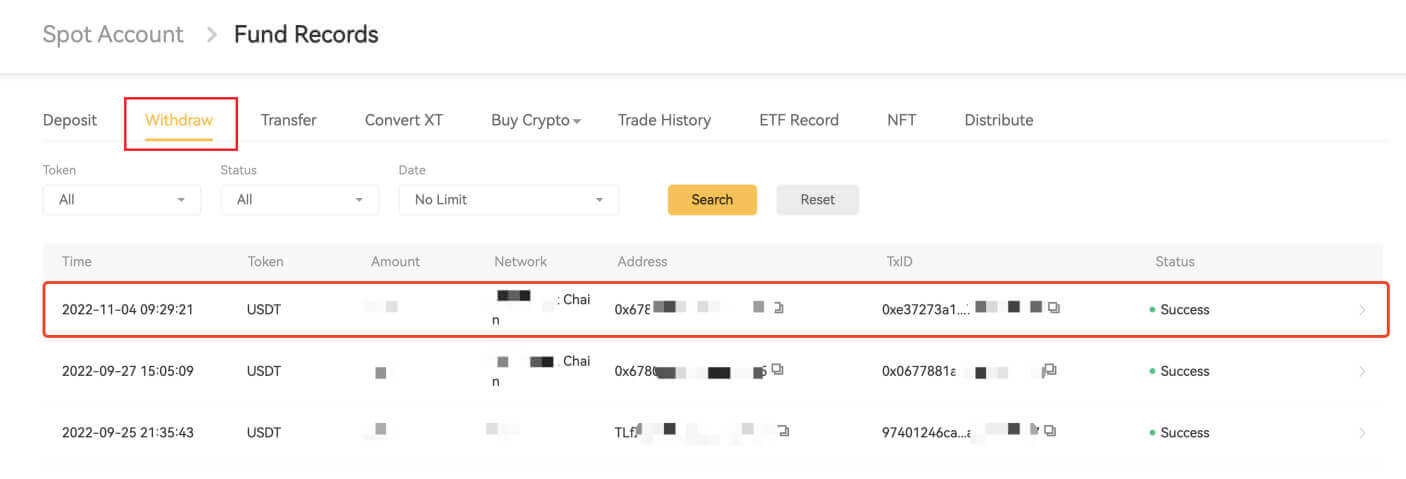Как да влезете и да теглите от XT.com

Как да влезете в XT.com
Как да влезете в акаунта си в XT.com с имейл
1. Отидете на уебсайта на XT.com и щракнете върху [Вход] .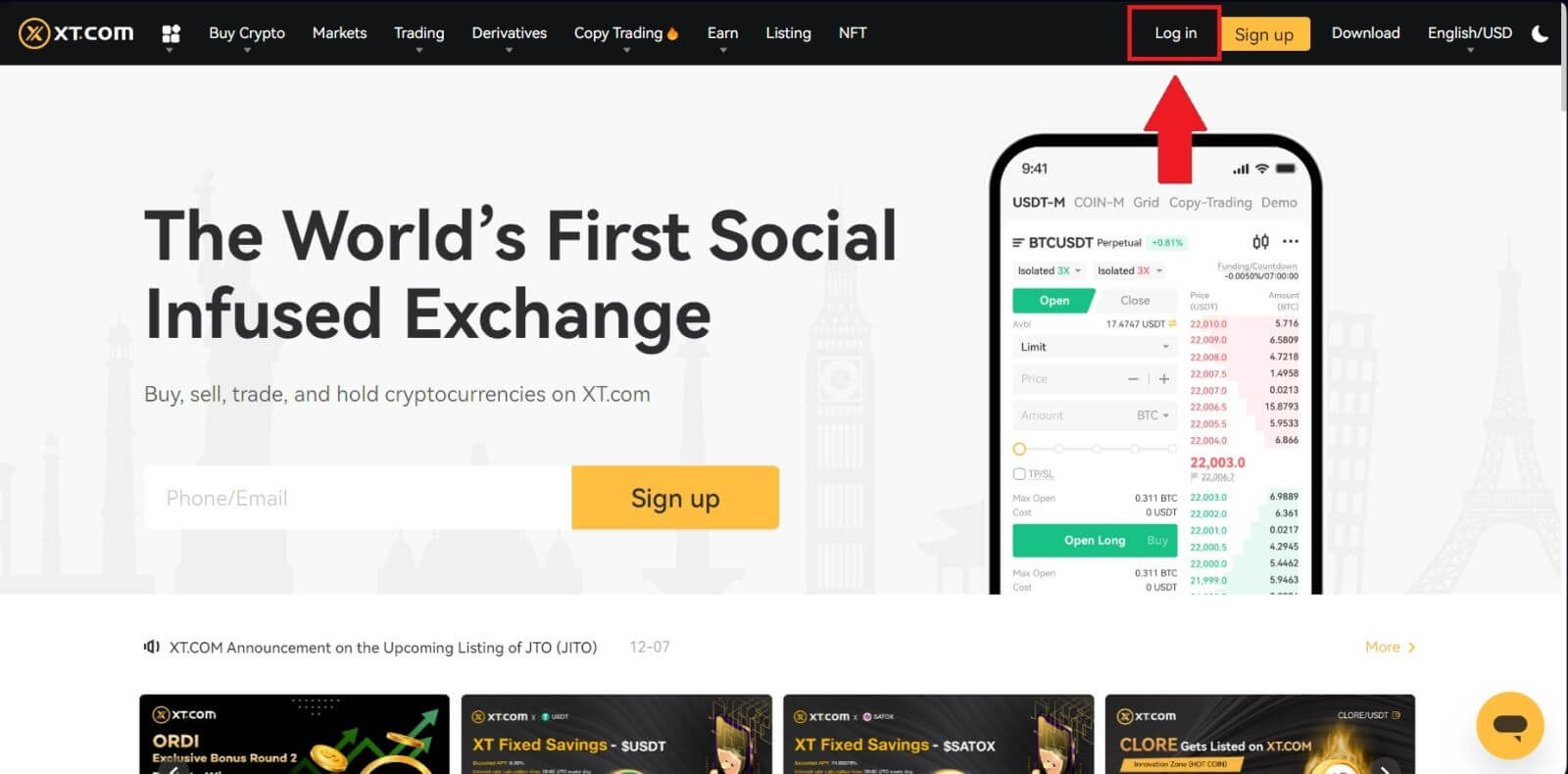
2. Изберете [Имейл] , въведете своя имейл адрес и парола и след това щракнете върху [Вход] .
Можете да влезете с QR кода, като отворите вашето приложение XT.com, за да влезете.
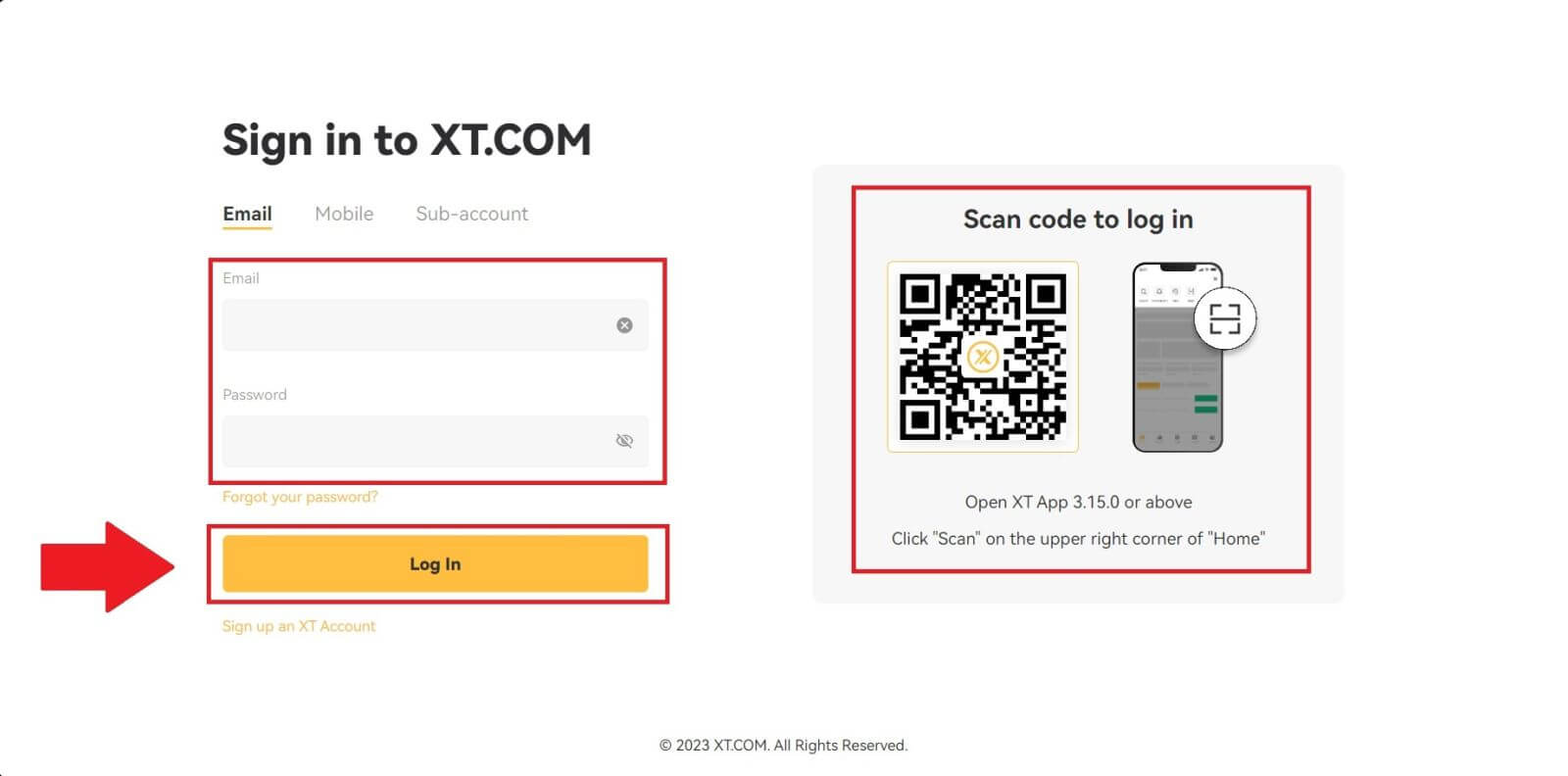
3. Ще получите 6-цифрен код за потвърждение във вашия имейл. Въведете кода, за да продължите процеса.
Ако не сте получили код за потвърждение, щракнете върху [Повторно изпращане] .
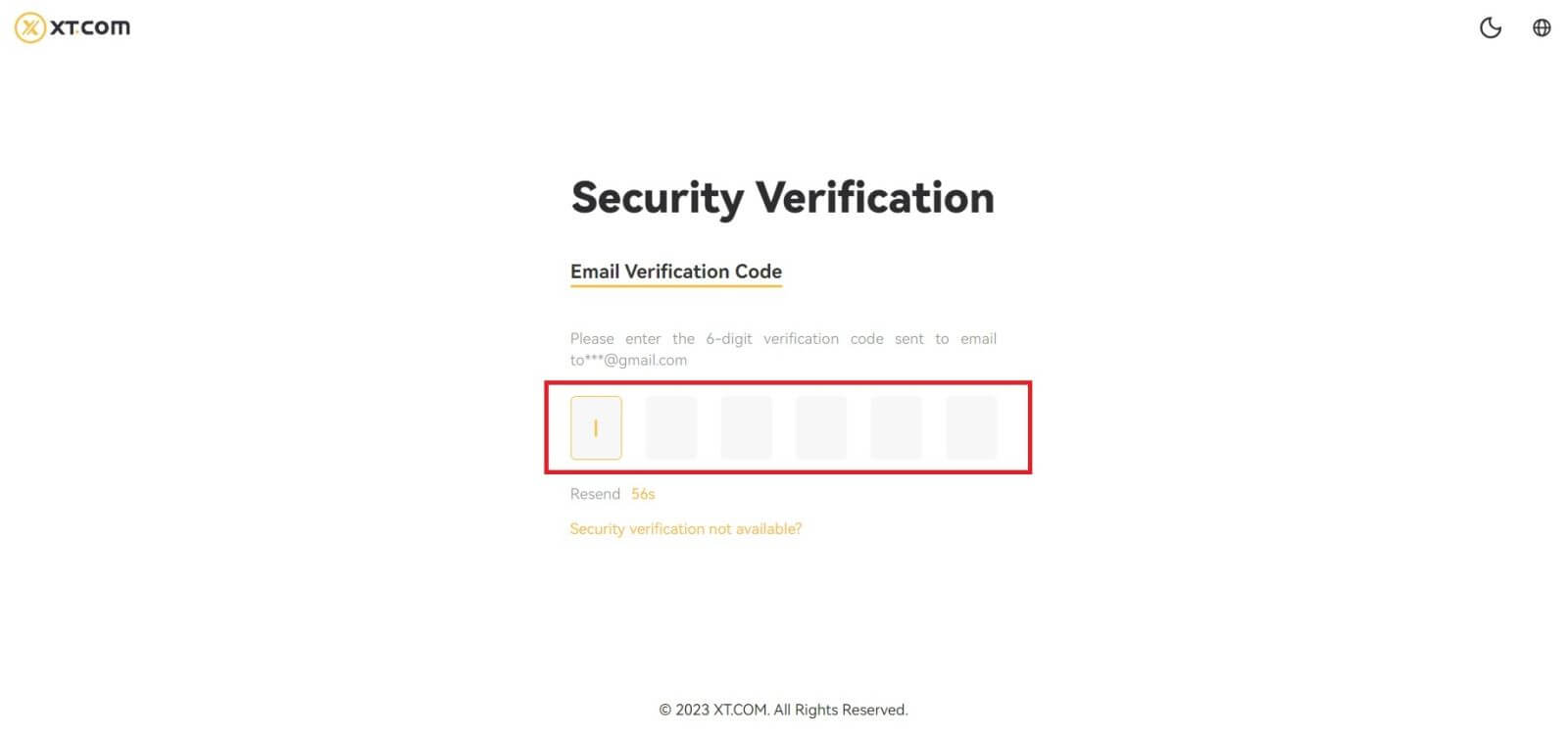
4. След като въведете правилния код за потвърждение, можете успешно да използвате акаунта си в XT.com за търговия.
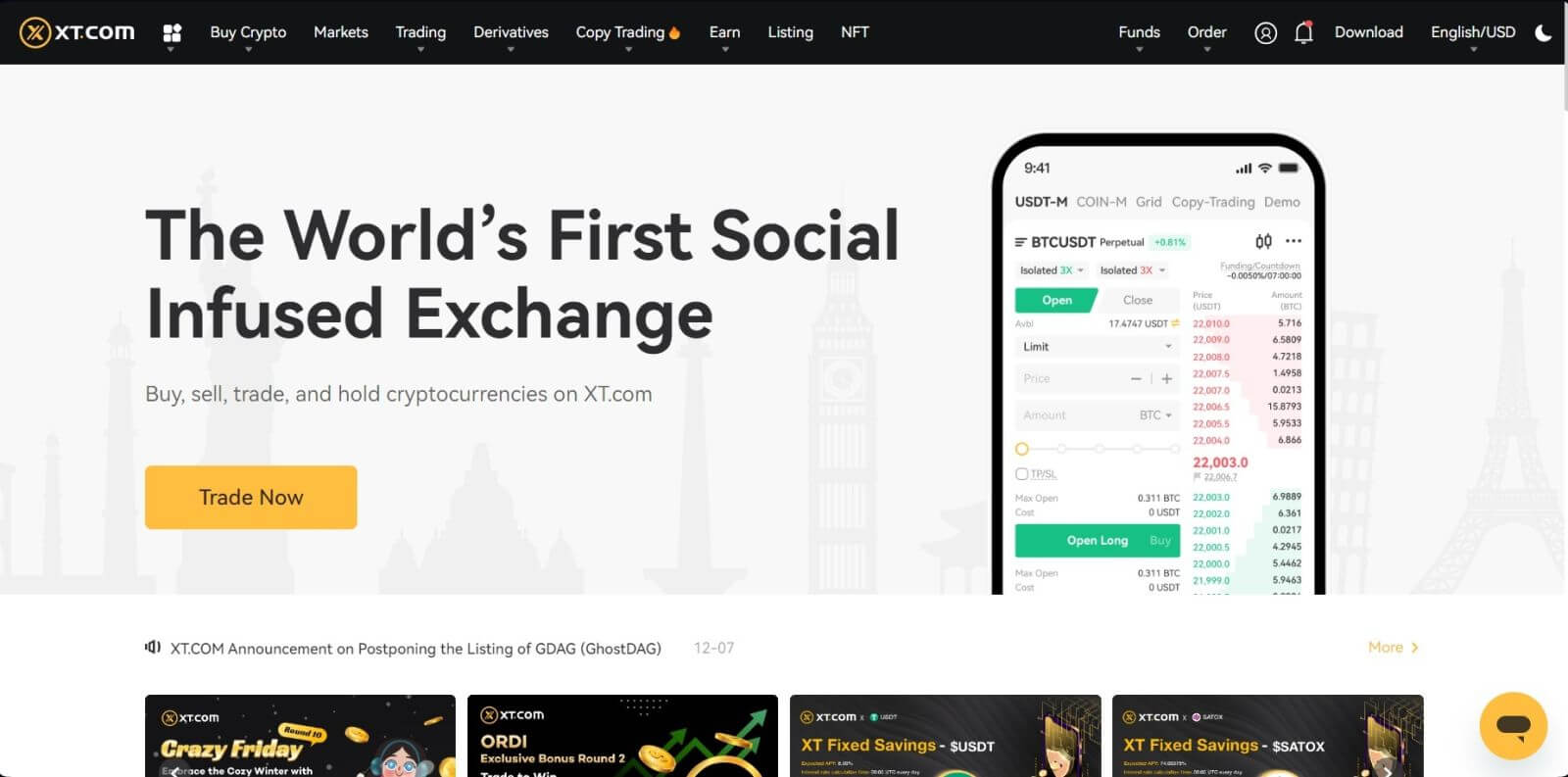
Как да влезете в акаунта си в XT.com с телефонен номер
1. Отидете на уебсайта на XT.com и щракнете върху [Вход] .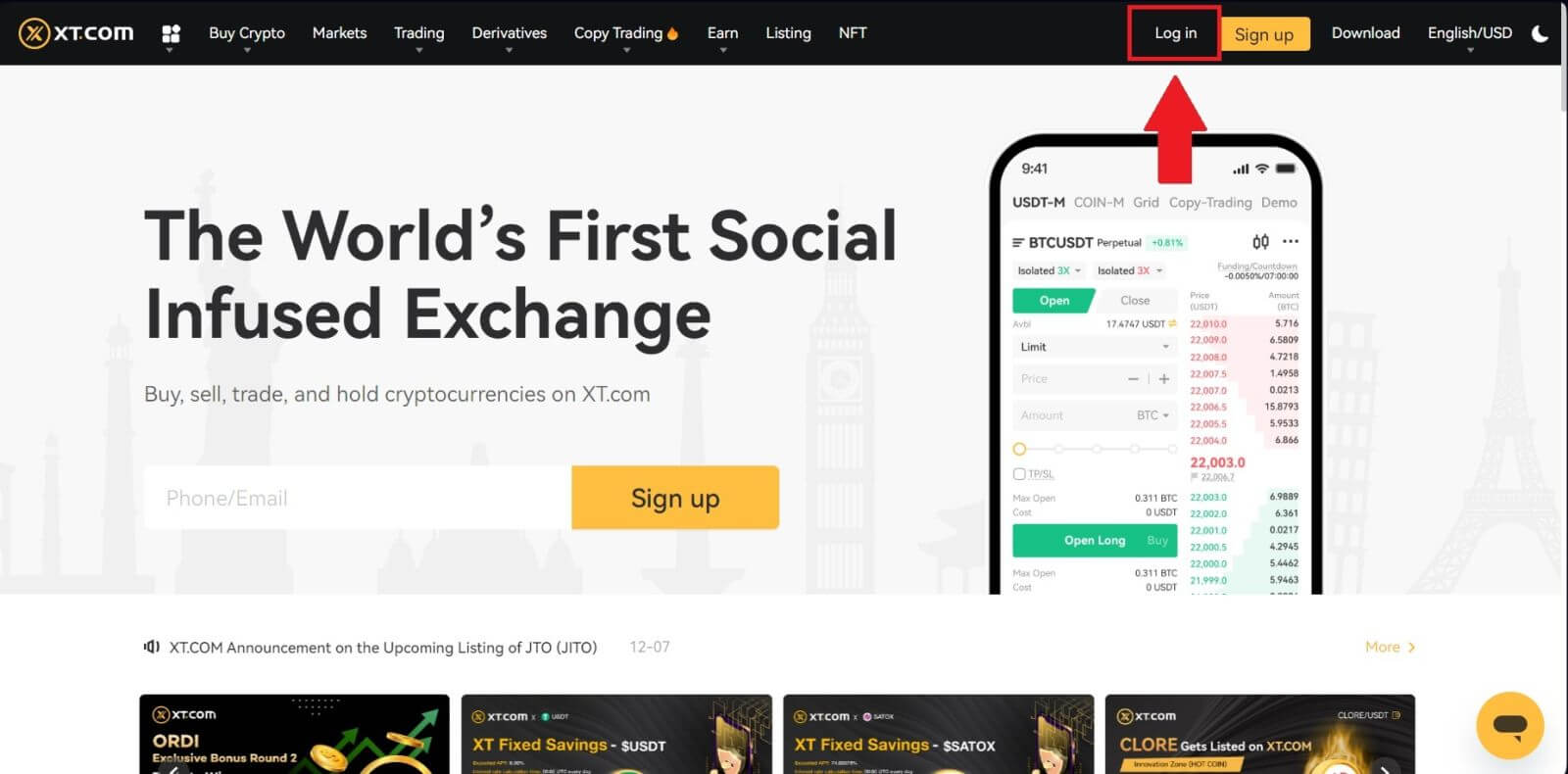
2. Изберете [Мобилен] , въведете вашия телефонен номер и парола и след това щракнете върху [Вход] .
Можете да влезете с QR кода, като отворите вашето приложение XT.com, за да влезете.
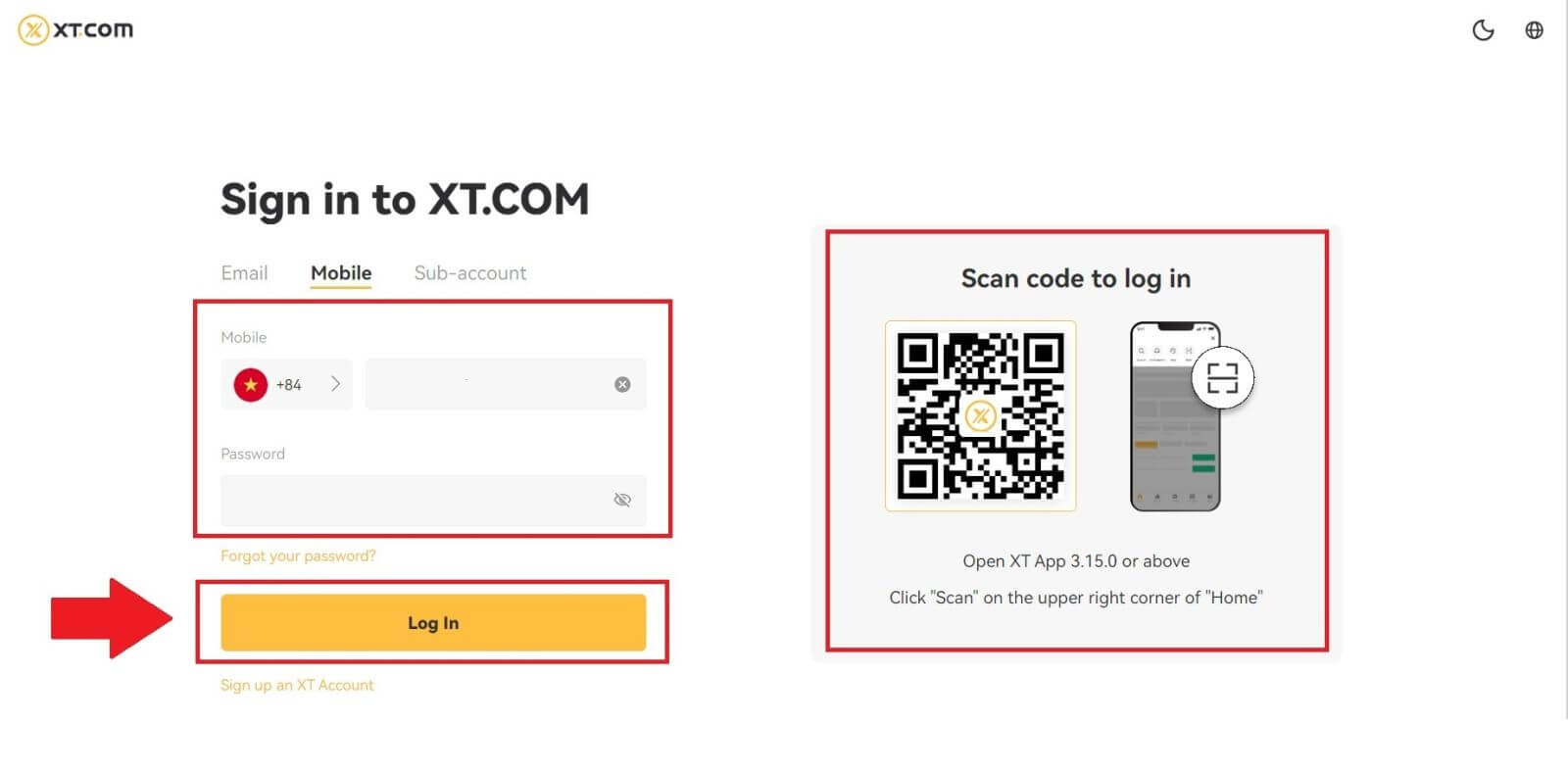
3. Ще получите 6-цифрен SMS код за потвърждение на телефона си. Въведете кода, за да продължите процеса.
Ако не сте получили код за потвърждение, щракнете върху [Повторно изпращане] .
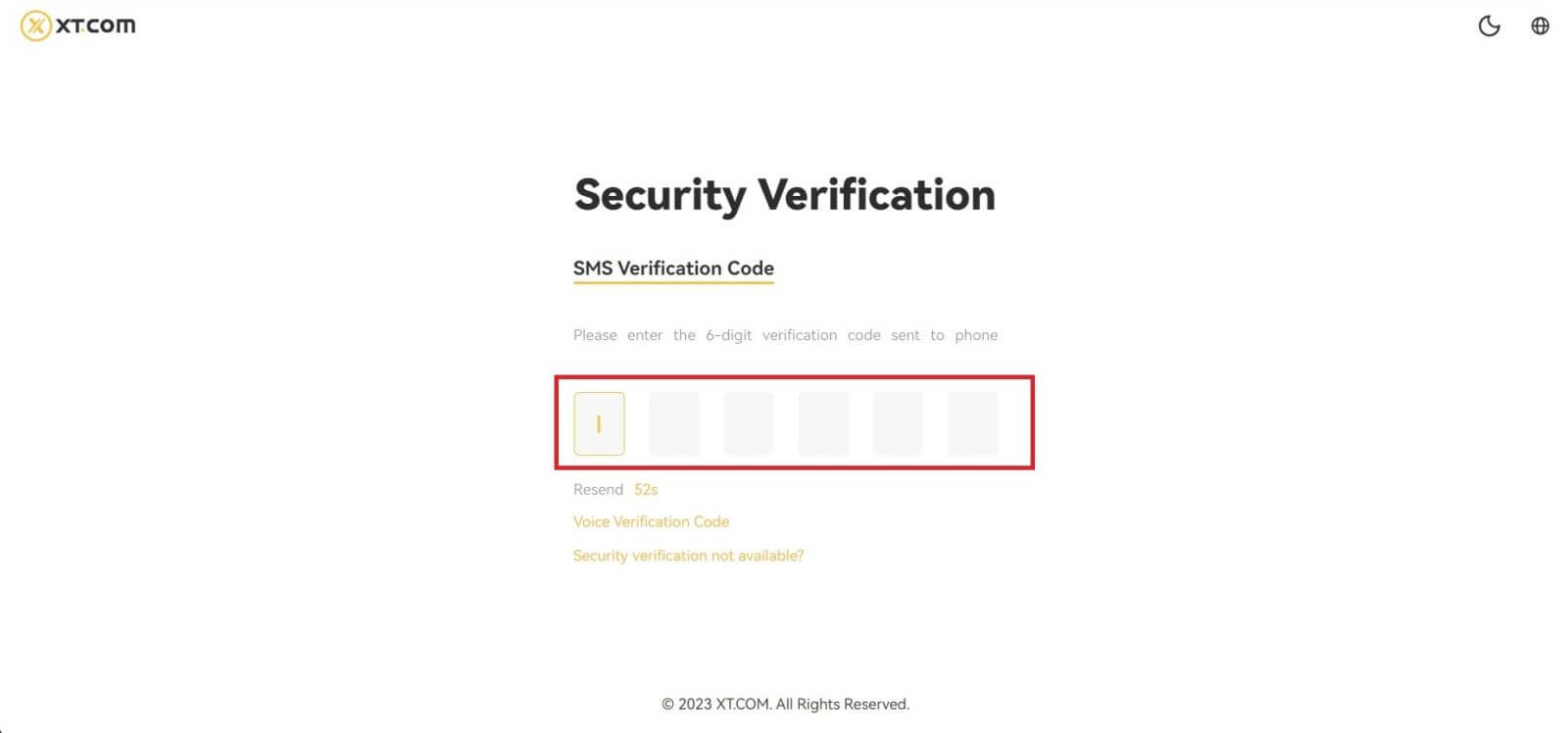
4. След като въведете правилния код за потвърждение, можете успешно да използвате акаунта си в XT.com за търговия.
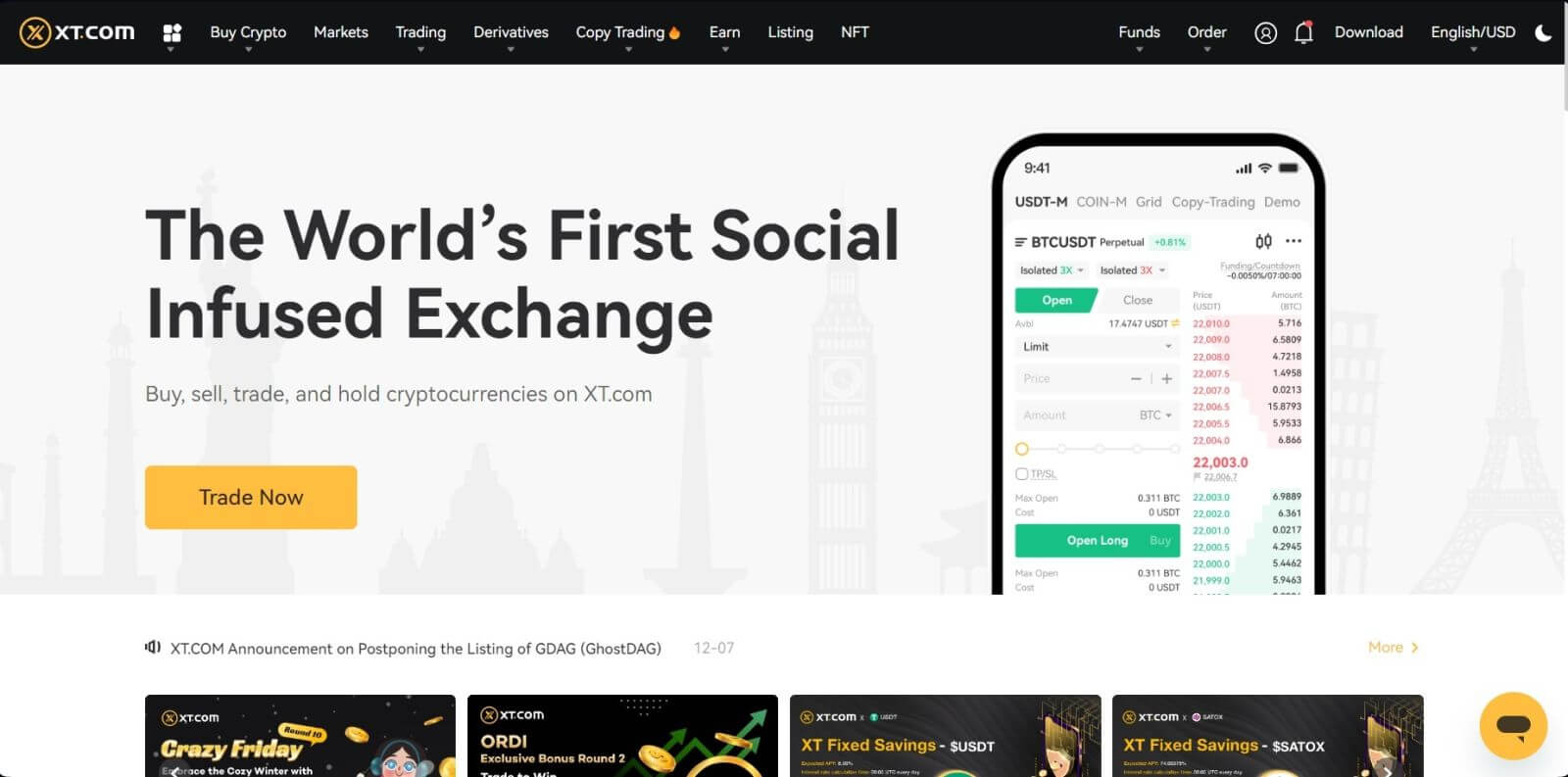
Как да влезете във вашия акаунт в XT.com (приложение)
1. Трябва да инсталирате приложението XT.com, за да създадете акаунт за търговия в Google Play Store или App Store .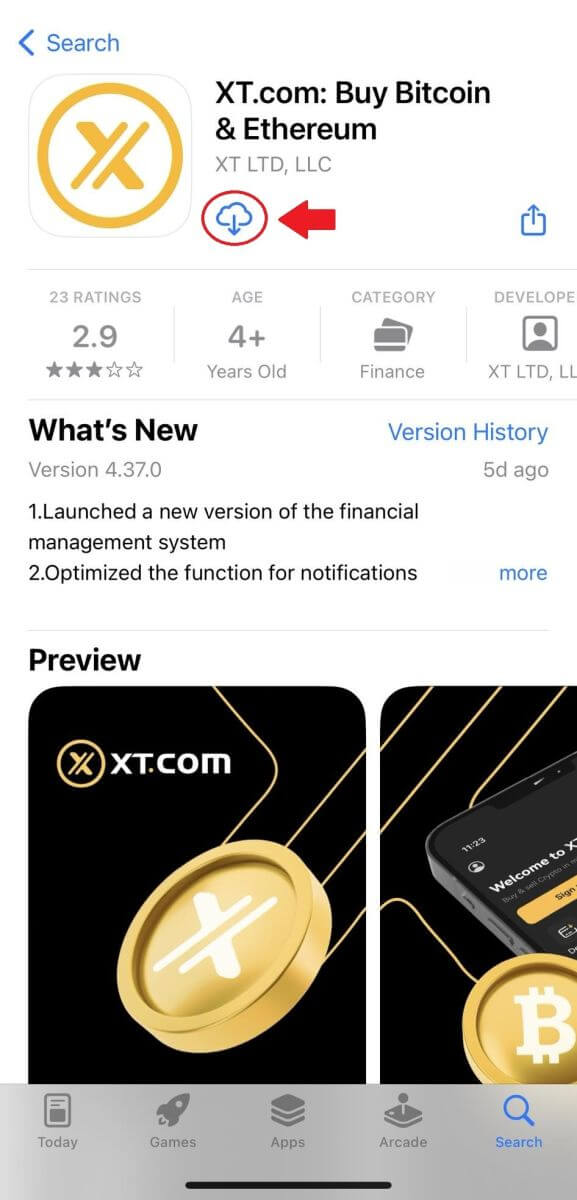
2. Отворете приложението XT.com и докоснете [Вход] .
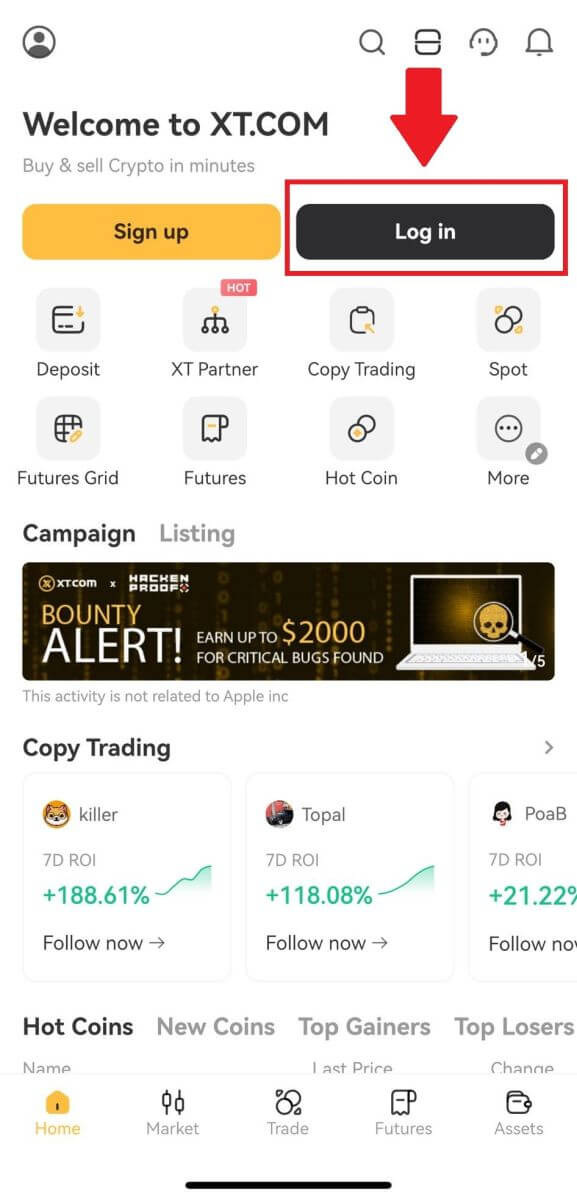
3. Изберете [ Имейл ] или [ Телефонен номер ], въведете своя имейл адрес или телефонен номер, въведете паролата си и докоснете [Вход] .
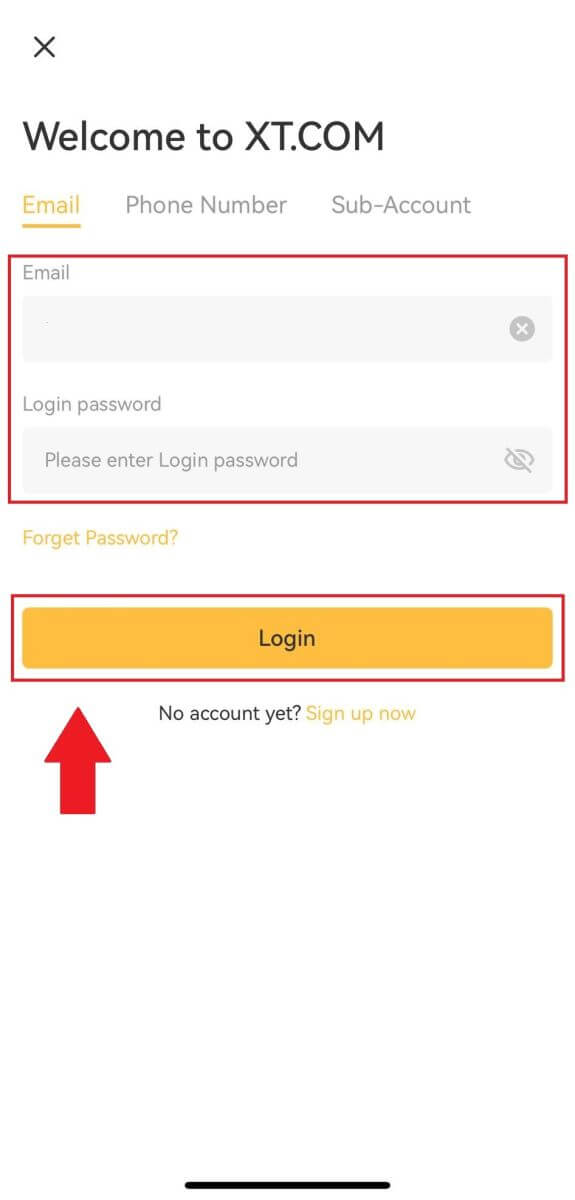
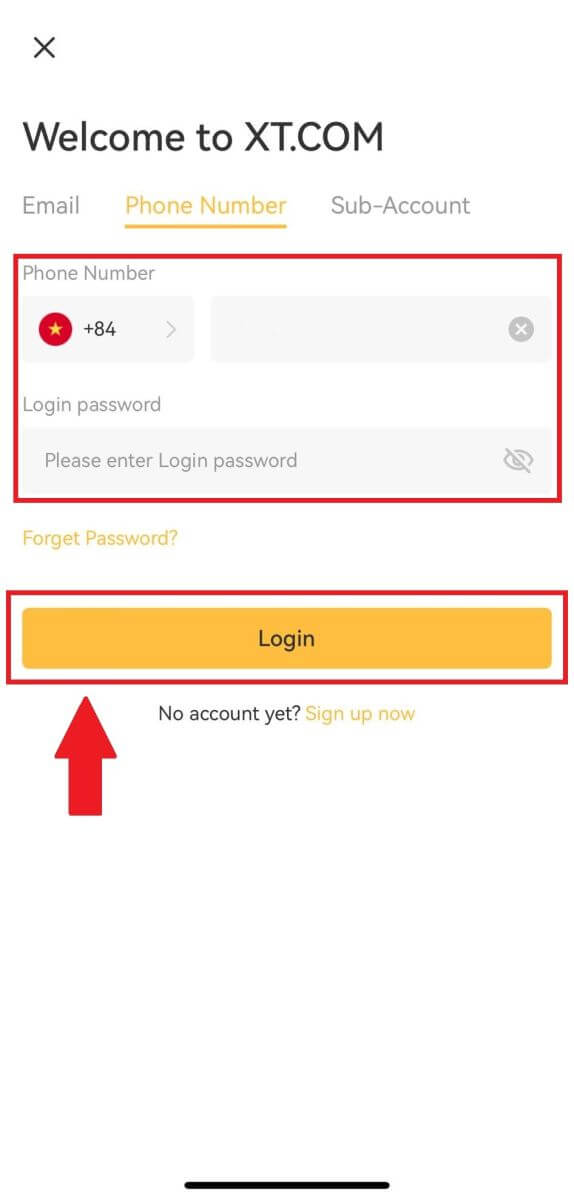
4. Ще получите 6-цифрен код за потвърждение на вашия имейл или телефон. Въведете кода, за да продължите процеса.
Ако не сте получили код за потвърждение, щракнете върху [Повторно изпращане] или натиснете [Код за гласова потвърждение].
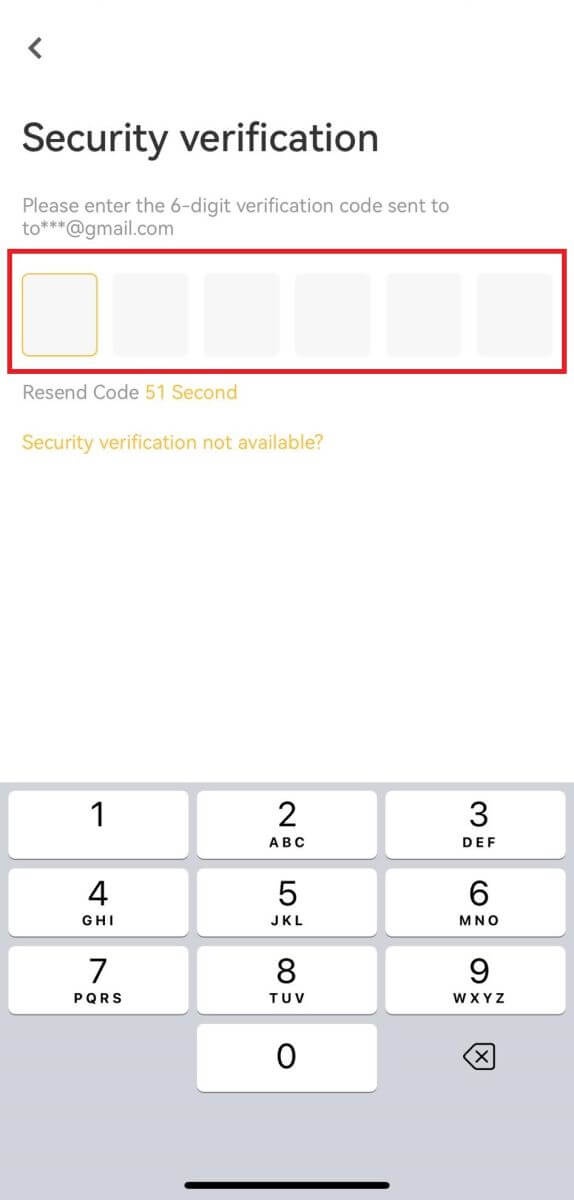
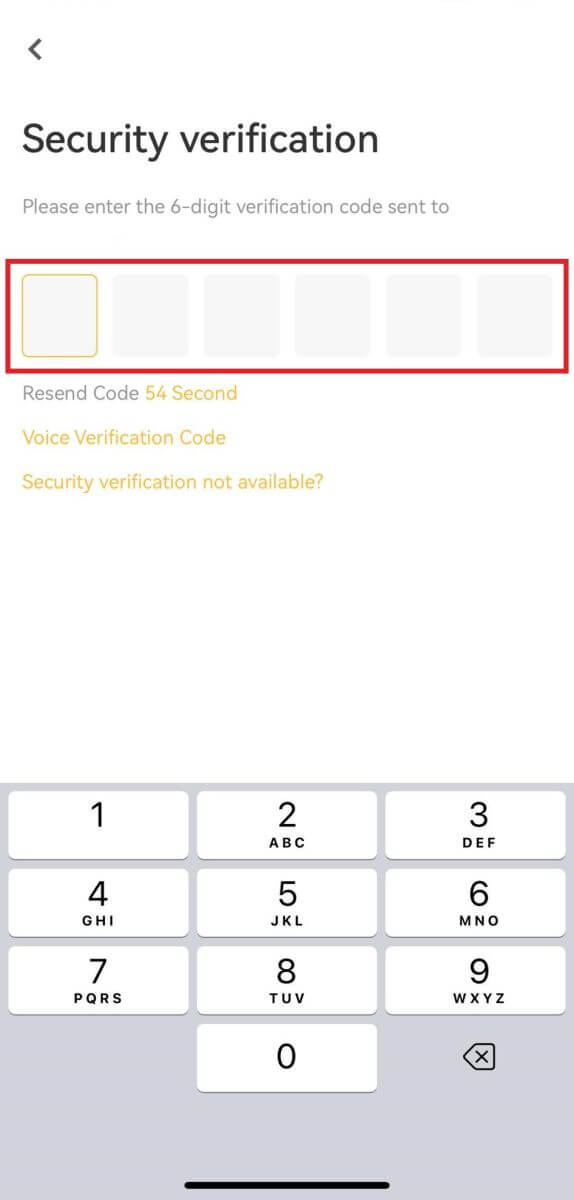
5. Честито! Успешно създадохте акаунт в XT.com на вашия телефон
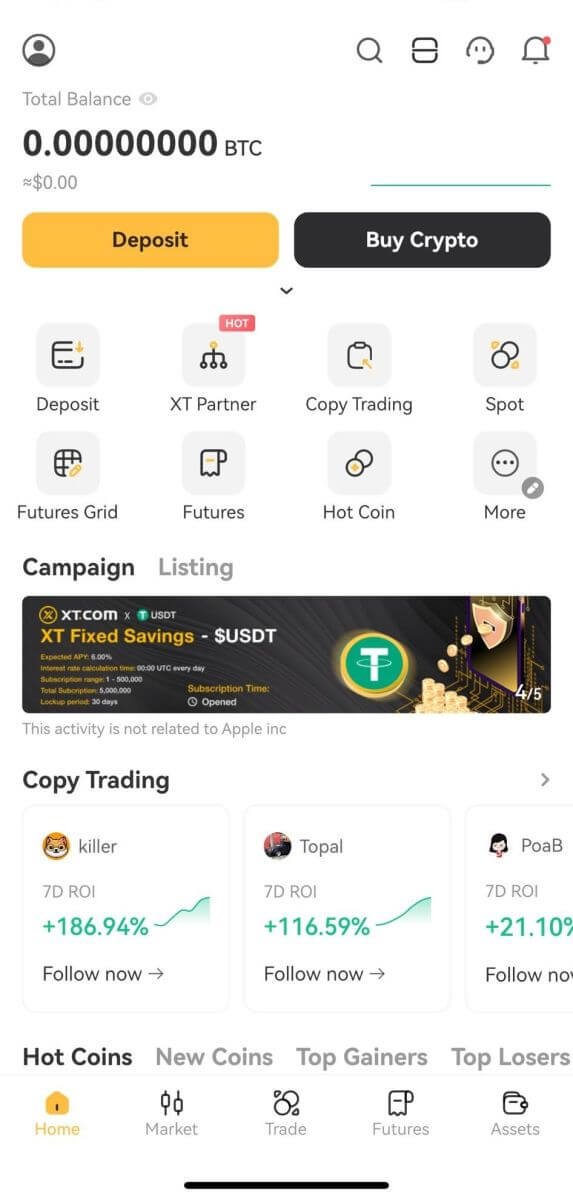
Забравих паролата си от акаунта в XT.com
Можете да нулирате паролата на акаунта си на уебсайта или приложението XT.com. Моля, имайте предвид, че от съображения за сигурност, тегленията от вашия акаунт ще бъдат спрени за 24 часа след повторно задаване на парола.1. Отидете на уебсайта XT.com и щракнете върху [Вход] .
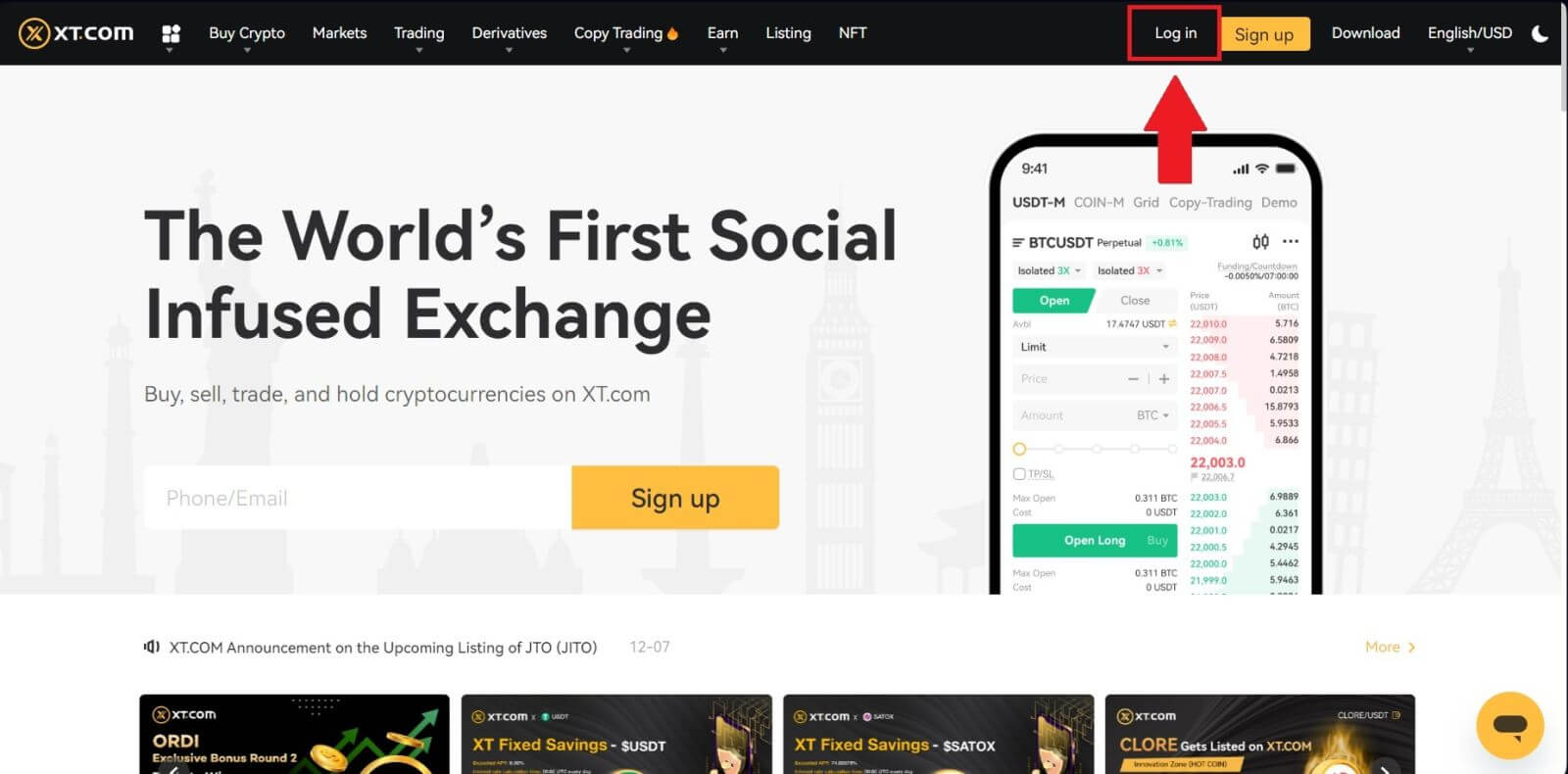
2. На страницата за вход щракнете върху [Забравена парола?] .
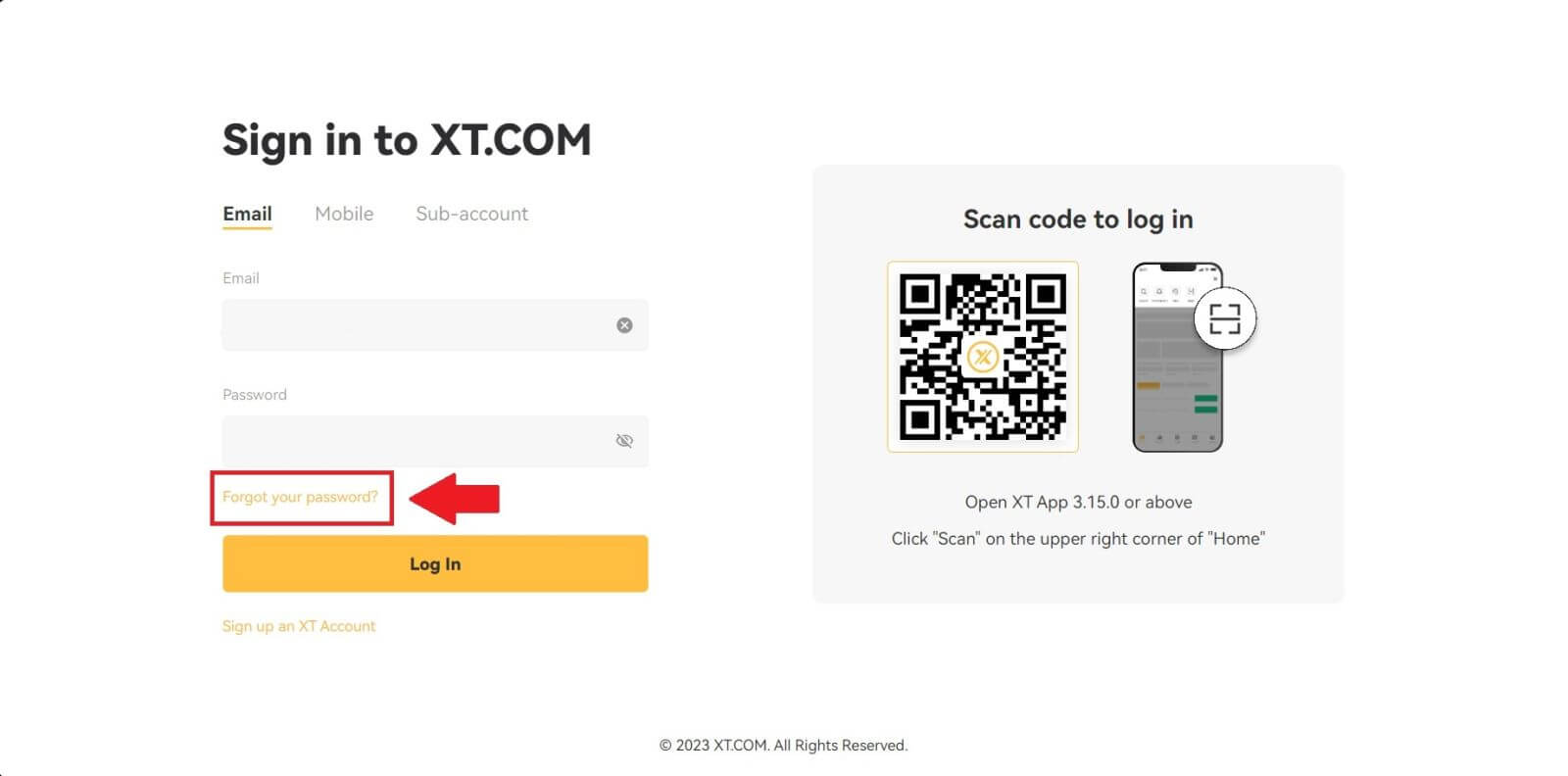
3. Въведете имейл или телефонен номер на вашия акаунт и щракнете върху [ Напред ].
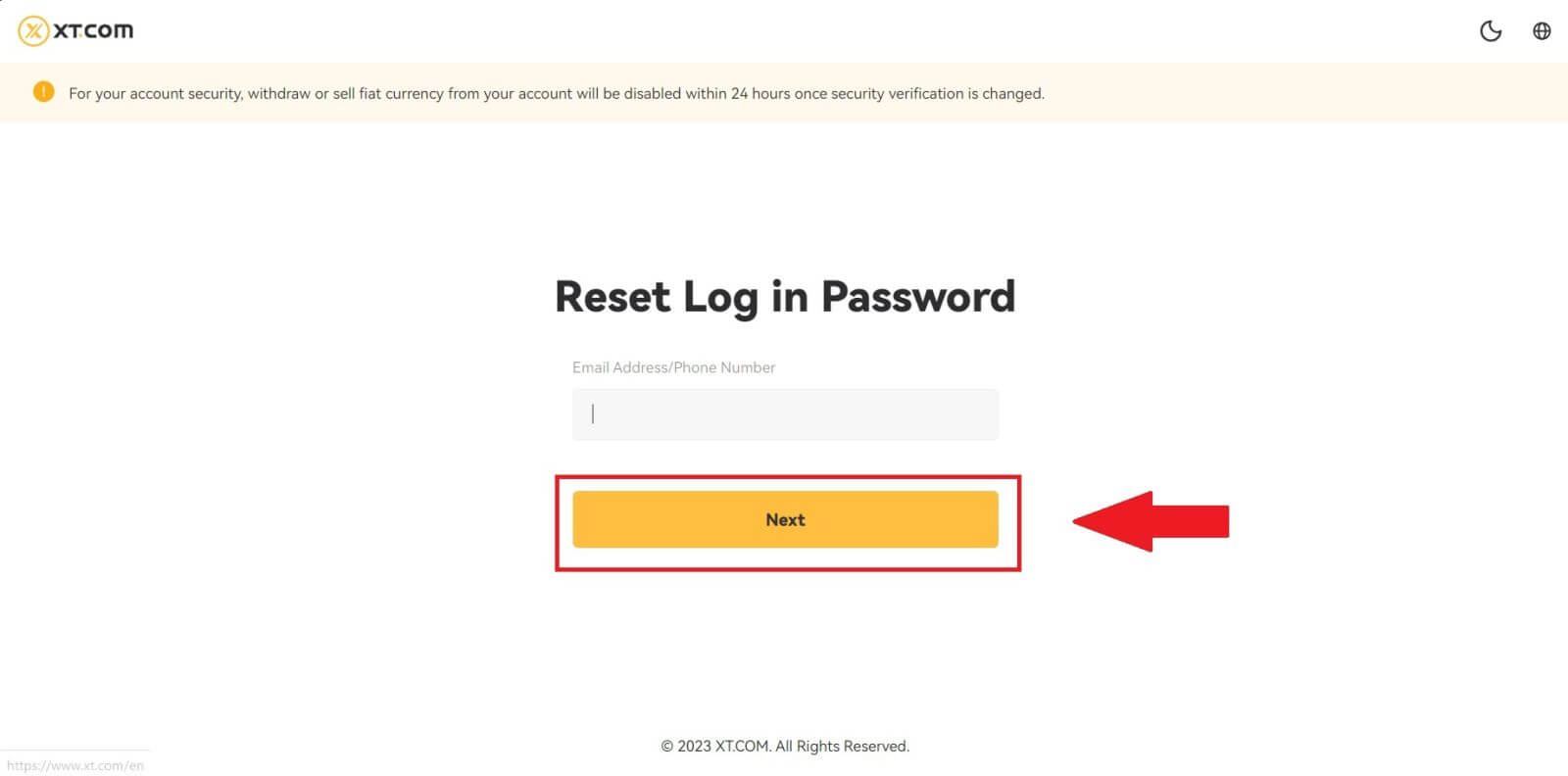
4. Ще получите 6-цифрен код за потвърждение на телефона си. Въведете кода, за да продължите процеса.
Ако не сте получили код за потвърждение, щракнете върху [Повторно изпращане] .
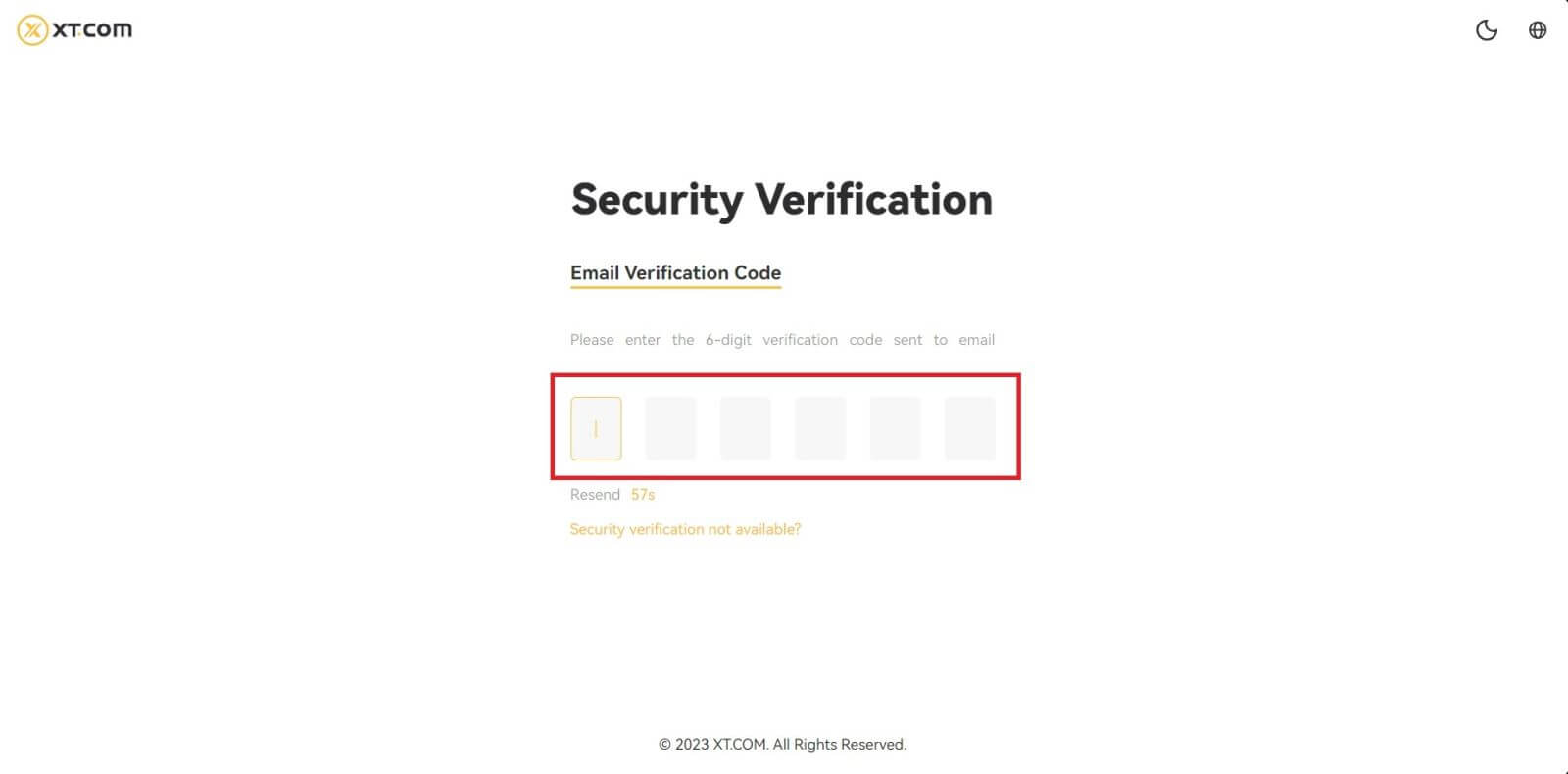
5. Настройте новата си парола, потвърдете паролата си и щракнете върху [Потвърди].
След това паролата ви е нулирана успешно. Моля, използвайте новата парола, за да влезете в акаунта си.
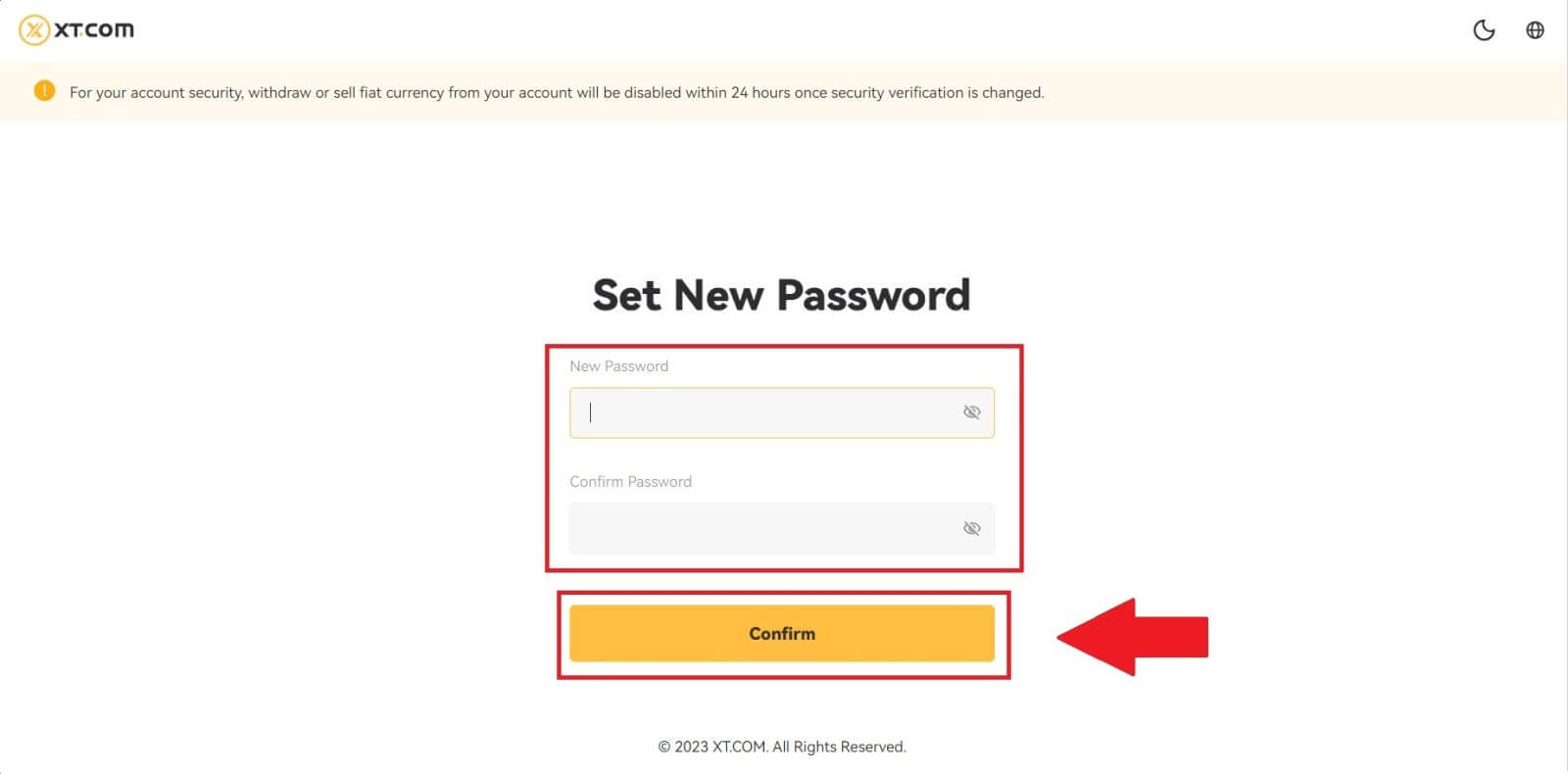
Ако използвате приложението, щракнете върху [Забравена парола?], както е показано по-долу.
1. Отидете на първата страница, докоснете [Вход] и щракнете върху [Забравена парола?] .
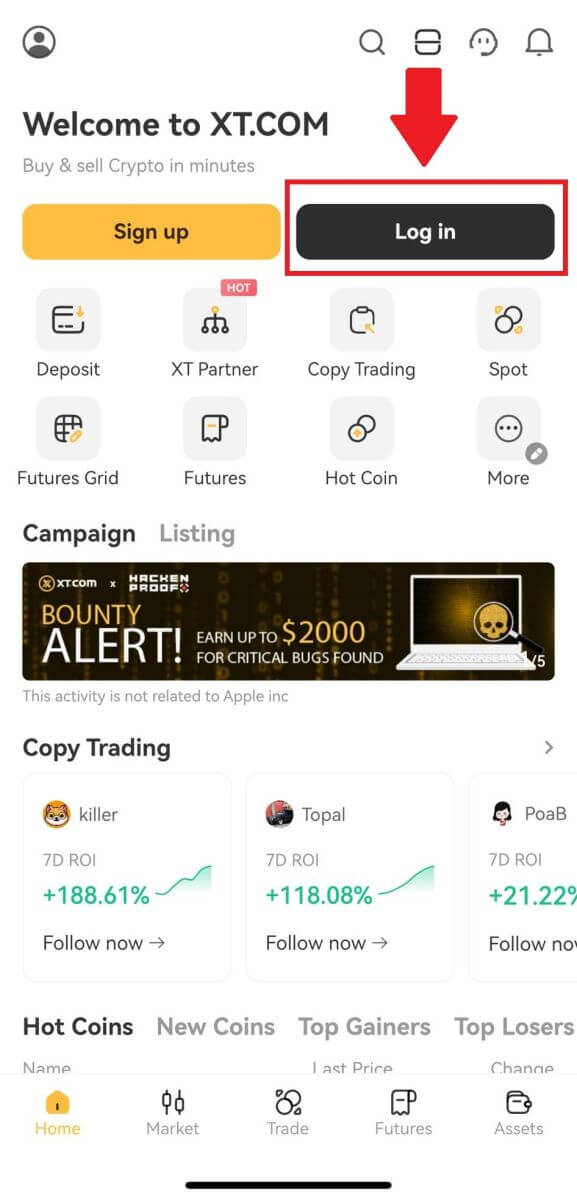
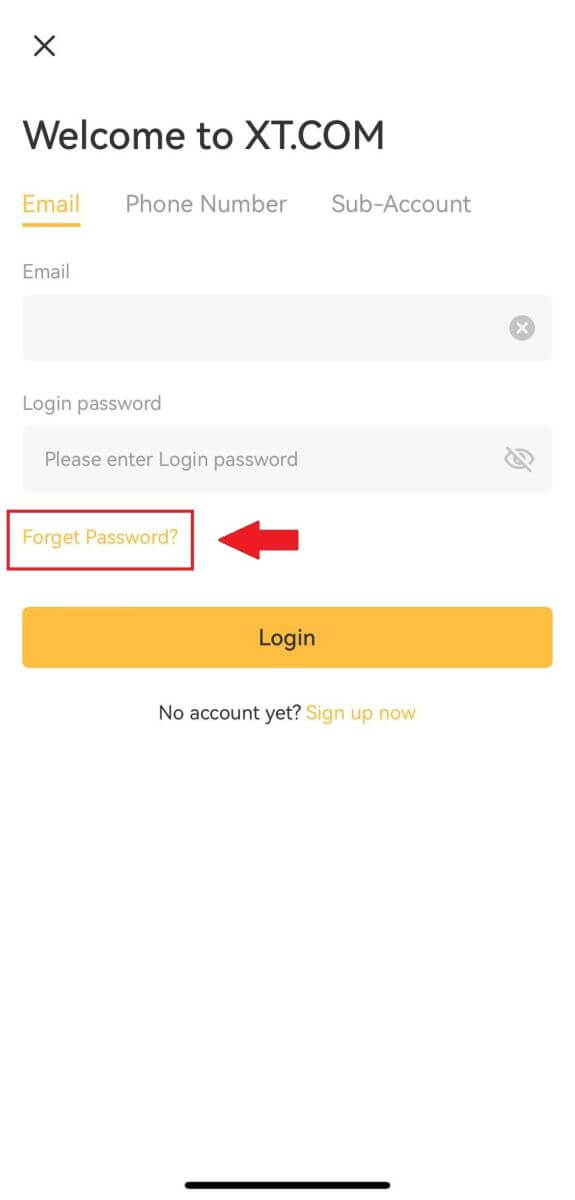
2. Въведете имейл адреса или телефонния си номер и докоснете [Напред].
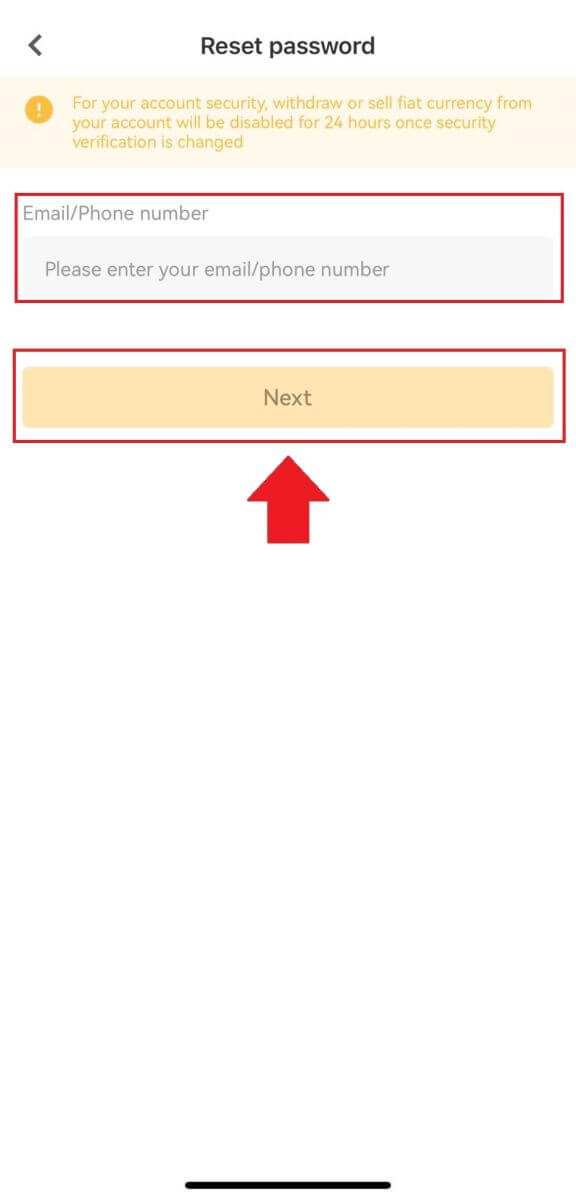
3. Ще получите 6-цифрен код за потвърждение на вашия имейл или телефон. Въведете кода, за да продължите процеса.
Ако не сте получили код за потвърждение, щракнете върху [Повторно изпращане] или натиснете [Код за гласова потвърждение].
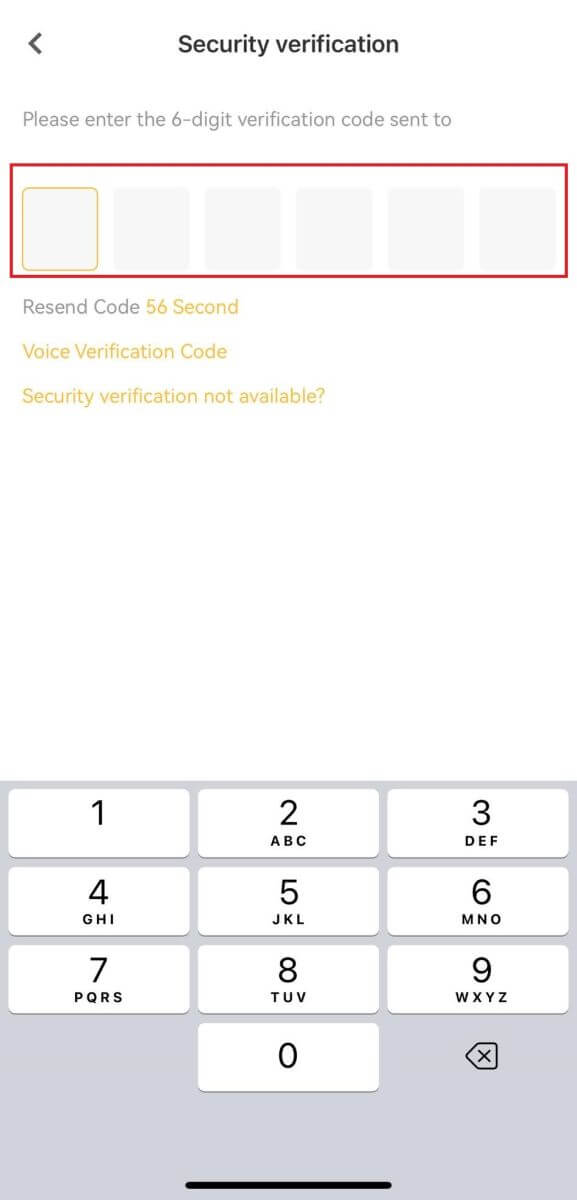
4. Настройте новата си парола, потвърдете новата си парола и докоснете [Потвърди] .
След това паролата ви е нулирана успешно. Моля, използвайте новата парола, за да влезете в акаунта си.
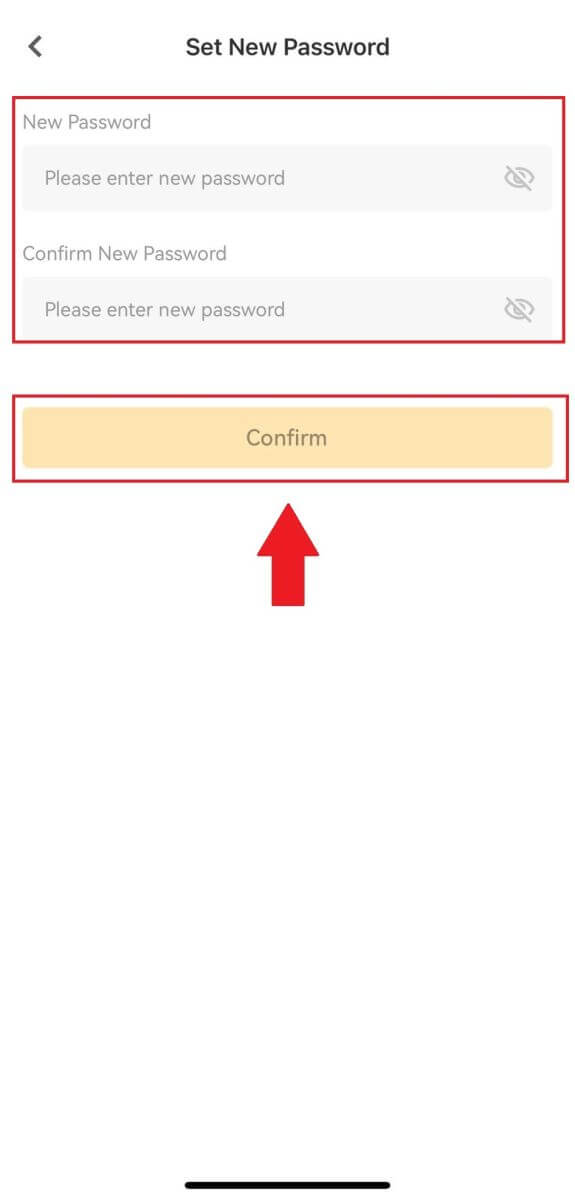
Често задавани въпроси (FAQ)
Как да настроя пароли за моя акаунт?
1. Влезте в акаунта си в мобилното приложение XT.com, отидете в раздела на профила и щракнете върху [Център за сигурност].
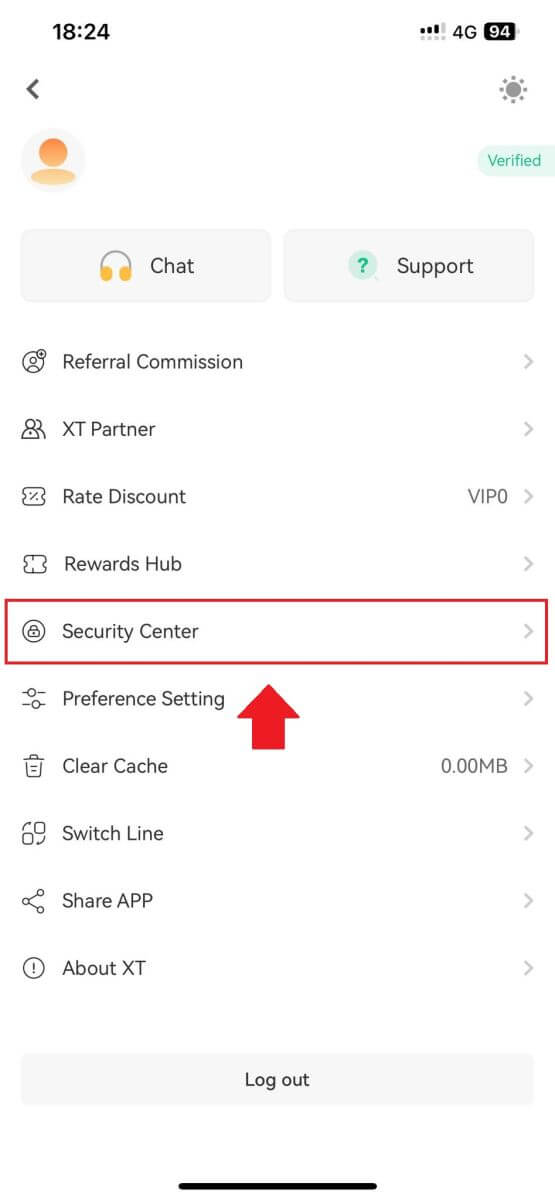
2. На текущата страница изберете опцията за достъп, щракнете върху нея и изберете [Активиране] .
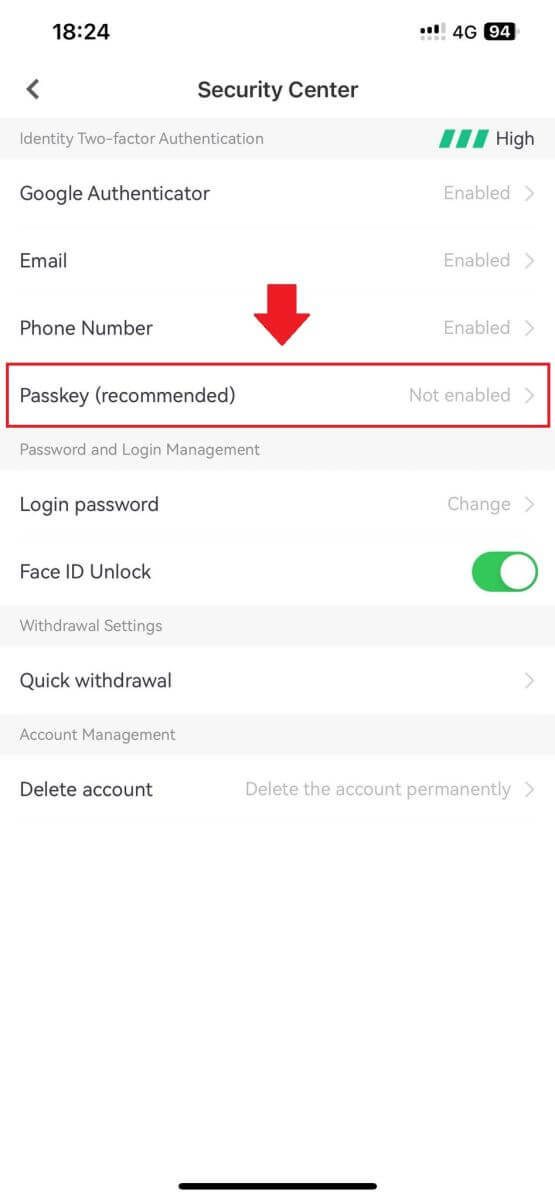
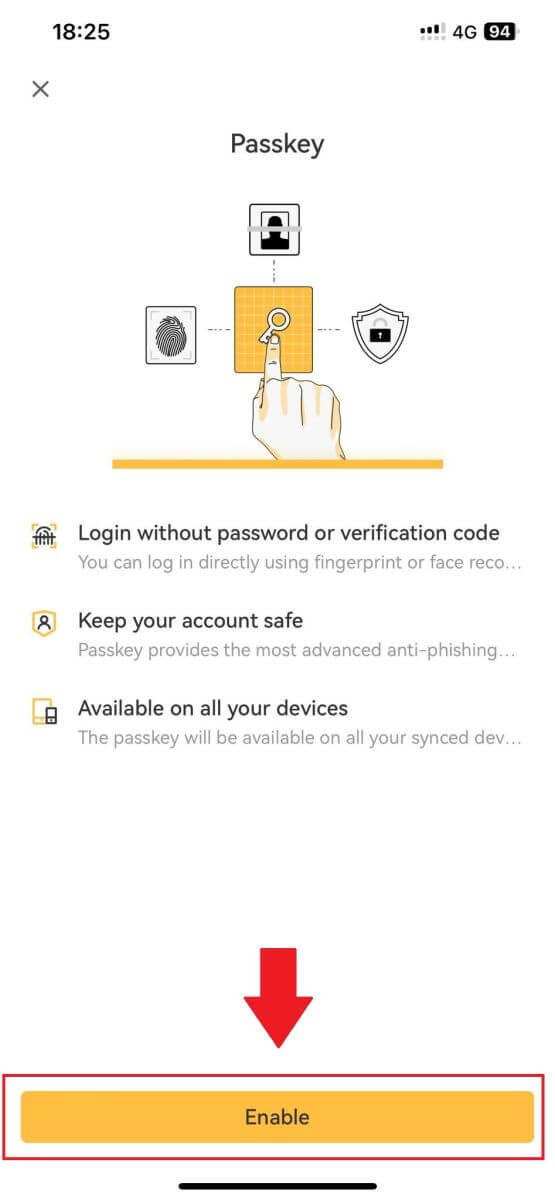
3. Първият път, когато активирате ключ за достъп, ще трябва да завършите проверка на сигурността според подканите на екрана.
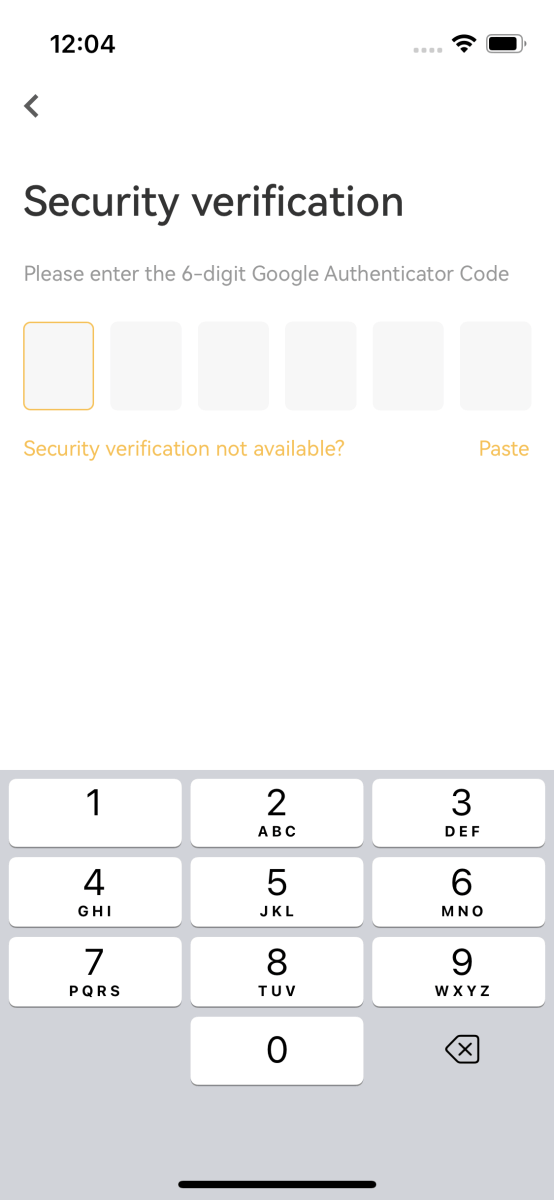
4. Щракнете върху [Продължи] , за да завършите добавянето на парола.
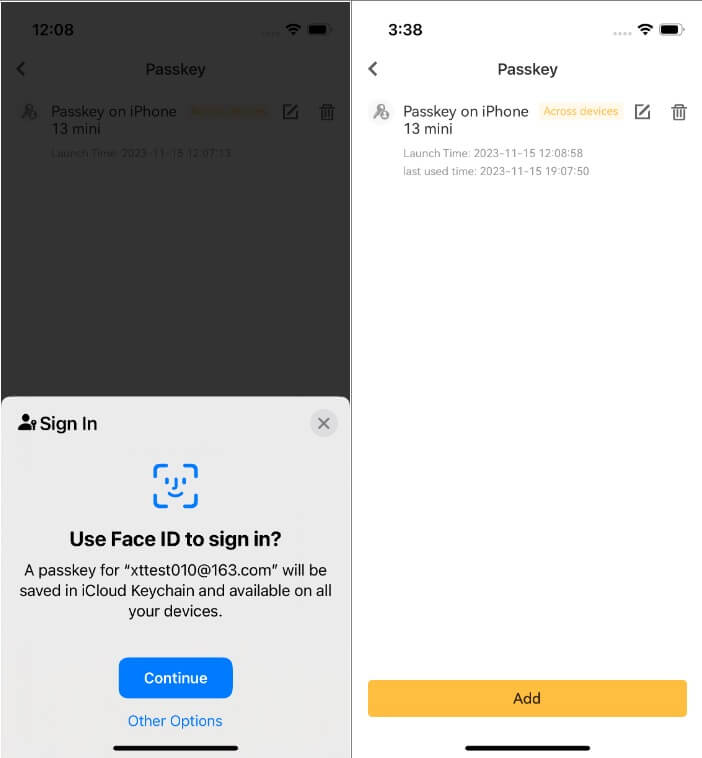
Как да редактирам или изтрия паролата?
Ако използвате приложението XT.com:
- Можете да щракнете върху иконата [Редактиране] до ключа за достъп, за да персонализирате името му.
- За да изтриете ключ за достъп, щракнете върху иконата [Изтриване] и завършете заявката, като използвате проверка за сигурност.
Как да настроите своето двуфакторно удостоверяване (2FA)?
1. Влезте във вашия акаунт в XT.com.
Под вашата икона [ Профил] щракнете върху [Център за сигурност].  2. Изберете двуфакторна автентификация и щракнете върху [Свързване].
2. Изберете двуфакторна автентификация и щракнете върху [Свързване].  3. За Google 2FA : Сканирайте баркода или въведете ръчно ключовите думи, OTP кодът ще се показва в удостоверителя и ще се опреснява на всеки 30 секунди.
3. За Google 2FA : Сканирайте баркода или въведете ръчно ключовите думи, OTP кодът ще се показва в удостоверителя и ще се опреснява на всеки 30 секунди.
За имейл 2FA : Въведете имейл адреса, за да получите OTP кода във вашата имейл кутия.
4. Въведете кода обратно на страницата XT.com и го проверете.
5. Изпълнете всяка друга проверка на сигурността, която системата изисква.
Как да промените вашето двуфакторно удостоверяване със стария 2FA?
1. Влезте във вашия акаунт в XT.com.
Под вашата икона [ Профил] щракнете върху [Център за сигурност].
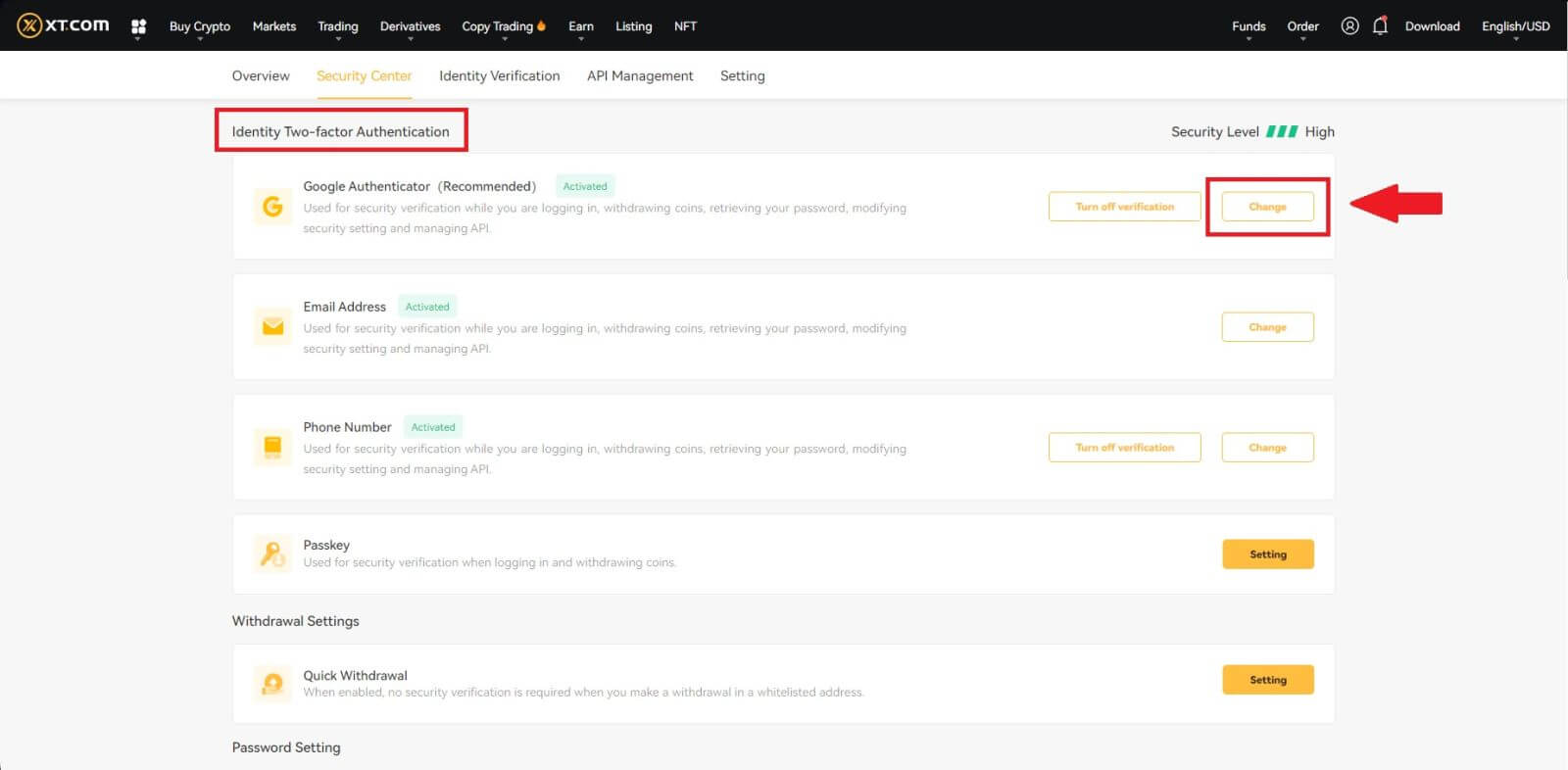
3. Завършете проверката за сигурност с кодове от вашия регистриран имейл адрес, телефонен номер и/или Google Authenticator и щракнете върху [Напред] (GA кодът се променя на всеки 30 секунди).
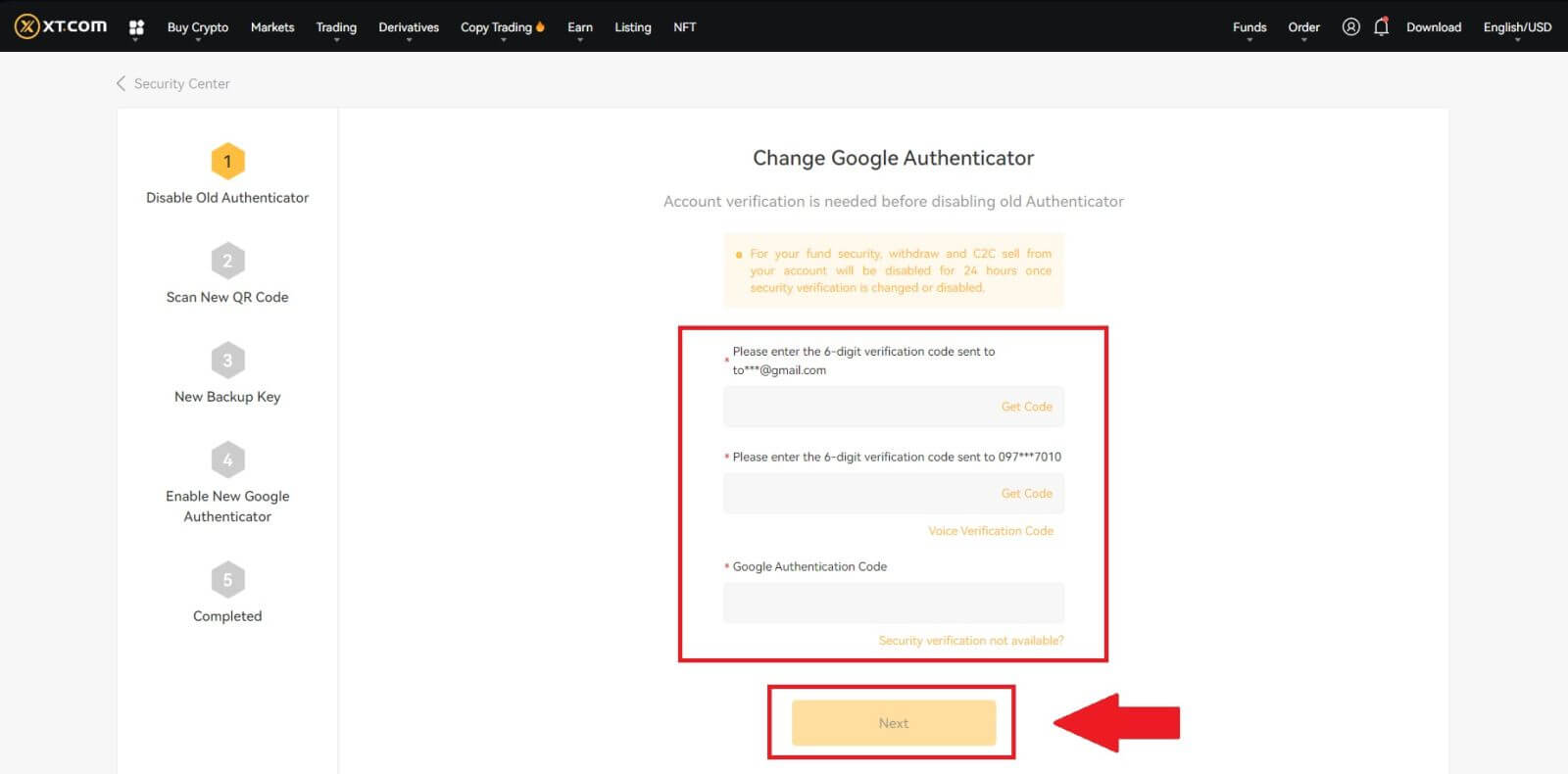
4. Свържете нов 2FA към вашия акаунт.
5. Въведете вашия нов 6-цифрен генератор на GA код и щракнете върху потвърждение
Как да нулирате вашето двуфакторно удостоверяване без старата 2FA?
Можете да нулирате вашето двуфакторно удостоверяване (2FA). Моля, имайте предвид, че за сигурността на вашия акаунт, тегленията или P2P продажбите от вашия акаунт ще бъдат деактивирани за 24 часа след промяна на проверката за сигурност.
Ако вашият 2FA не работи и трябва да го нулирате, има три метода, от които можете да избирате в зависимост от вашата ситуация.
Метод 1 (когато можете да влезете в акаунта си)
1. Влезте в акаунта си в XT.com, щракнете върху [Личен център] - [Център за сигурност] , изберете опцията 2FA, която искате да нулирате, и щракнете върху [Промяна].

2. Щракнете върху бутона [Не е налична проверка за сигурност?] на текущата страница. 
3. Изберете недостъпната опция за защита и щракнете върху [Confirm Reset]. 
4. Въз основа на подканите на текущата страница, въведете новата информация за проверка на сигурността. След като потвърдите, че информацията е правилна, щракнете върху [Нулиране]. 
5. Качете личната си снимка за лична карта, като следвате инструкциите на страницата.
Забележка : Моля, уверете се, че държите предна снимка на личната си карта в едната ръка и ръкописна бележка с думите „XT.COM + дата + подпис“ (напр. XT.COM, 1/1/2023, подпис) в другата ръка. Уверете се, че личната карта и листът са разположени на нивото на гърдите, без да покриват лицето ви, и че информацията както на личната карта, така и на листчето е ясно видима.
6. След като качите документите, моля, изчакайте служителите на XT.com да прегледат вашето подаване. Ще бъдете информирани за резултатите от прегледа по имейл.
Метод 2 (когато не можете да получите информацията за потвърждение)
1. На страницата за вход въведете информацията за вашия акаунт и щракнете върху бутона [Вход] . 
2. Щракнете върху [Не е налична проверка на сигурността? ] на текущата страница. 
3. Изберете недостъпната опция за защита и щракнете върху [Потвърждаване на нулиране] . Следвайте подканите на текущата страница, въведете новата информация за проверка на сигурността и след като потвърдите, че информацията е правилна, щракнете върху [Start Reset] .
4. Качете личната си снимка за лична карта, като следвате инструкциите на страницата.
Забележка : Моля, уверете се, че държите предна снимка на личната си карта в едната ръка и ръкописна бележка с думите „XT.COM + дата + подпис“ (напр. XT.COM, 1/1/2023, подпис) в другата ръка. Уверете се, че личната карта и листът са разположени на нивото на гърдите, без да покриват лицето ви, и че информацията както на личната карта, така и на листчето е ясно видима!
5. След като качите документите, моля, изчакайте служителите на XT.com да прегледат вашето подаване. Ще бъдете информирани за резултатите от прегледа по имейл.
Метод 3 (когато сте забравили паролата си за вход)
1. На страницата за вход щракнете върху бутона [Забравена парола?] .  2. На текущата страница въведете вашия имейл адрес или телефонен номер и щракнете върху [Напред].
2. На текущата страница въведете вашия имейл адрес или телефонен номер и щракнете върху [Напред].  3. Щракнете върху бутона [Не е налична проверка на сигурността?] на текущата страница.
3. Щракнете върху бутона [Не е налична проверка на сигурността?] на текущата страница.
4. Изберете недостъпната в момента опция „Нулиране на защитата“ и след това щракнете върху [Потвърждаване на нулиране] . Следвайте подканите на текущата страница, за да въведете новите подробности за проверка на сигурността. След като проверите информацията, щракнете върху [Start Reset].
5. Придържайте се към инструкциите на страницата, за да изпратите ясна снимка на личния си ръчен документ за самоличност. Дръжте предна снимка на вашата лична карта в едната ръка и ръкописна бележка в другата, съдържаща думите „XT.COM + дата + подпис“ (напр. XT.COM, 1/1/2023, подпис). Разположете личната карта и бележката на нивото на гърдите, без да покривате лицето си, като осигурите ясна видимост на информацията и на двете.
6. След качването на документа търпеливо изчакайте служителите на XT.com да прегледат подаването ви. Ще получите имейл известие за резултатите от прегледа.
Как да теглите на XT.com
Как да продавате крипто на XT.com P2P
Продайте крипто на XT.com P2P (уеб)
1. Влезте във вашия XT.com, щракнете върху [Купете крипто] и изберете [P2P търговия] .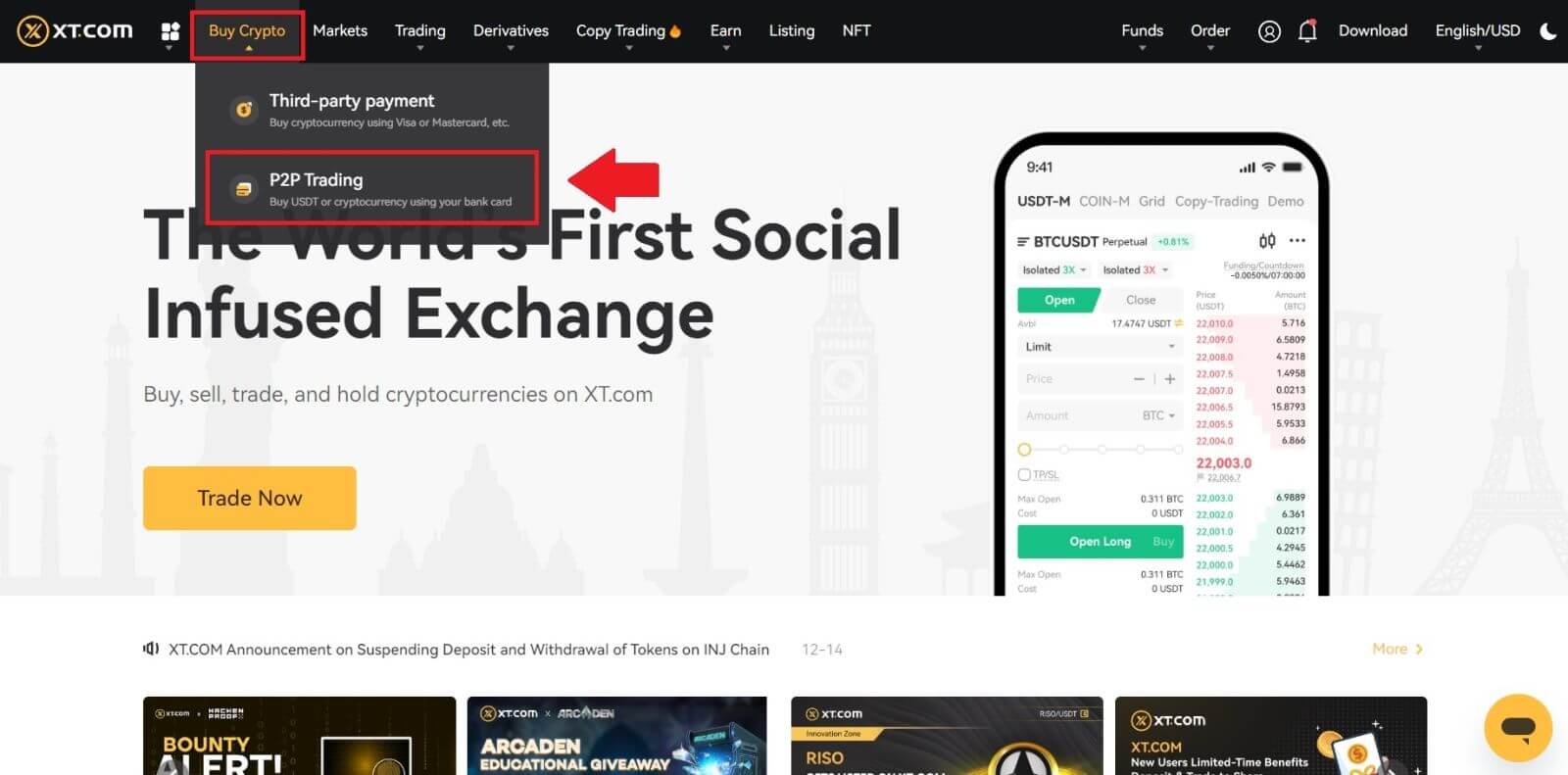
2. В страницата за P2P търговия изберете рекламата, с която искате да търгувате, и щракнете върху [Sell USDT] (USDT е показан като пример).
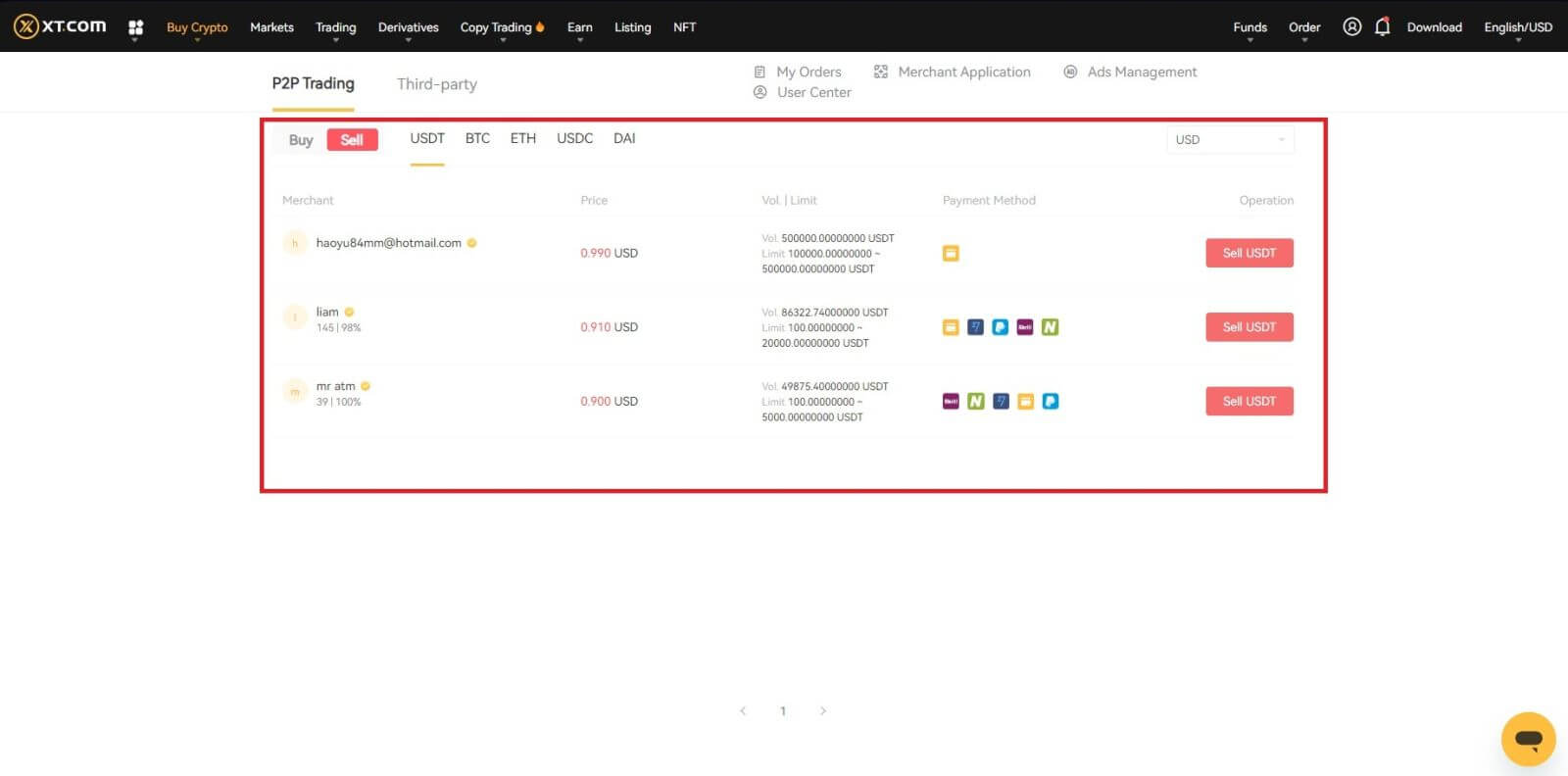
3. Въведете сумата USDT, която искате да продадете, след което добавете и активирайте метода на плащане. След като потвърдите, че информацията е правилна, щракнете върху [Sell USDT].
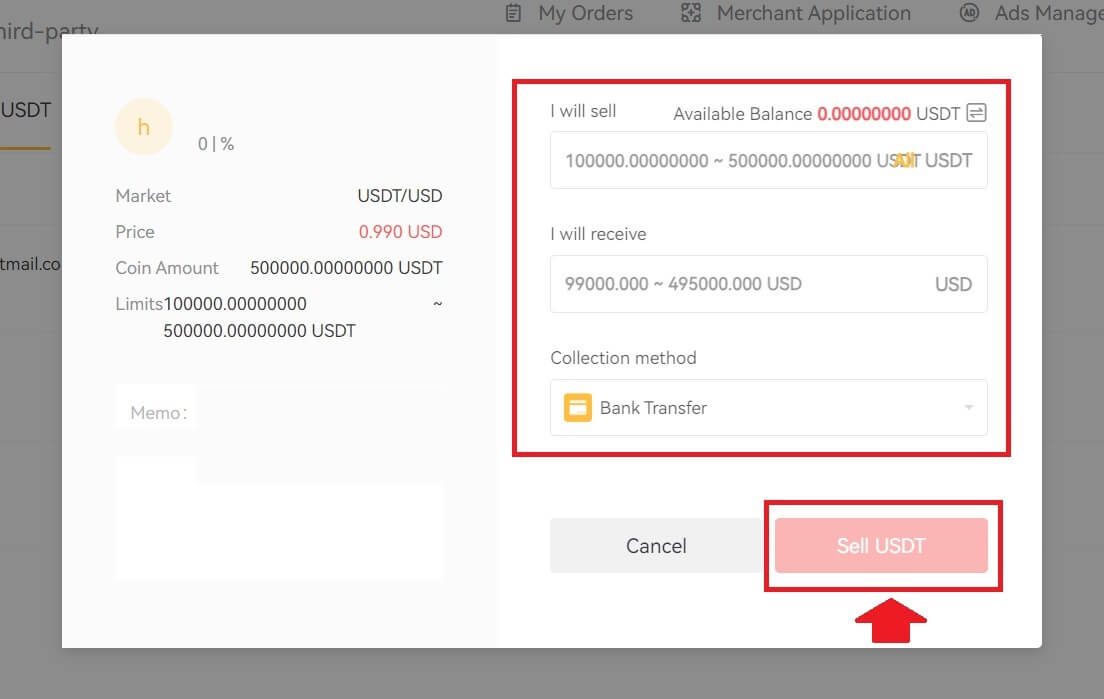
4. След като получите плащането от продавача чрез посочения от вас метод на плащане, щракнете върху [Потвърждаване на освобождаването].
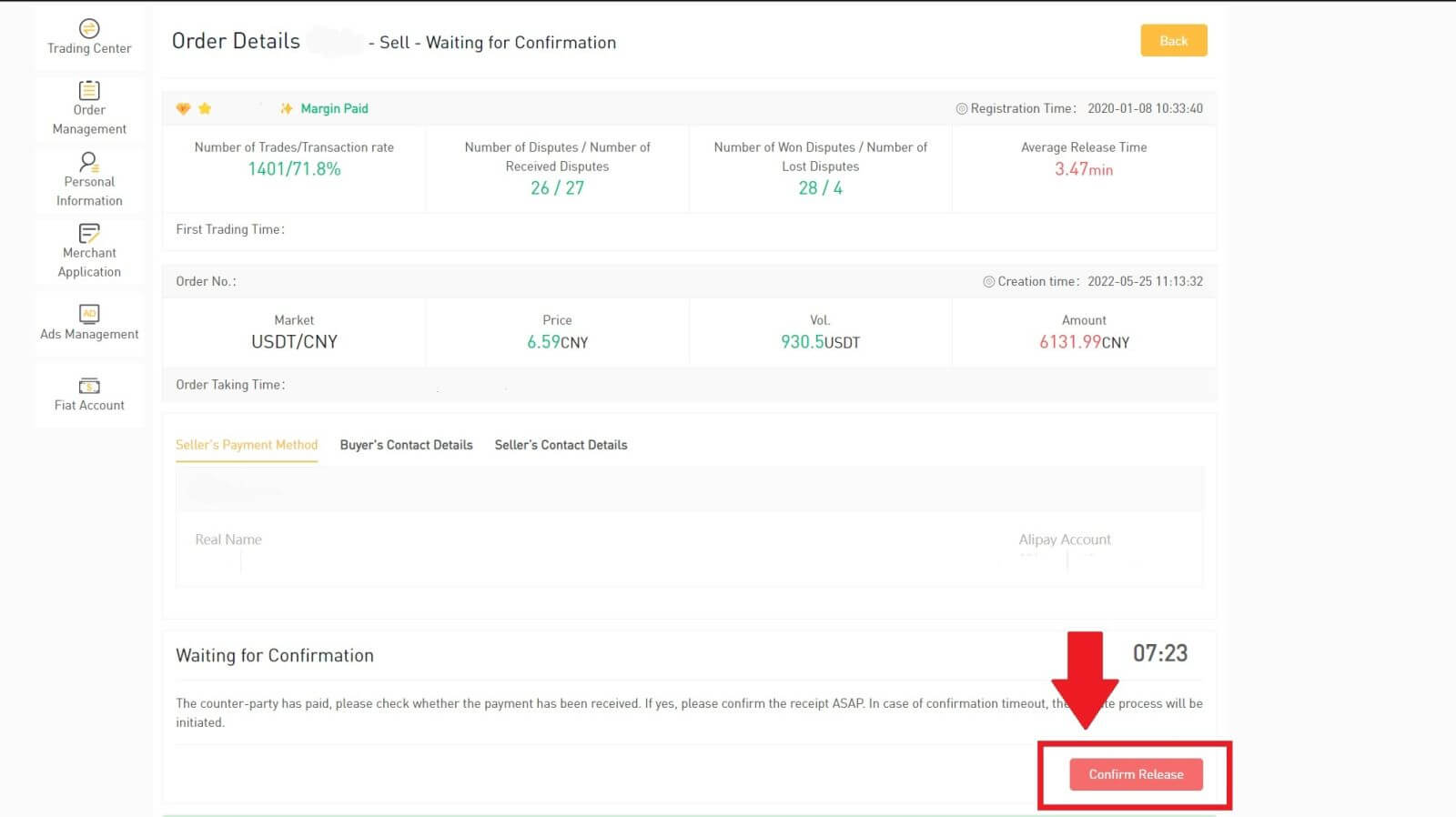
Продайте крипто на XT.com P2P (приложение)
1. Влезте в приложението си XT.com и натиснете [Buy Crypto].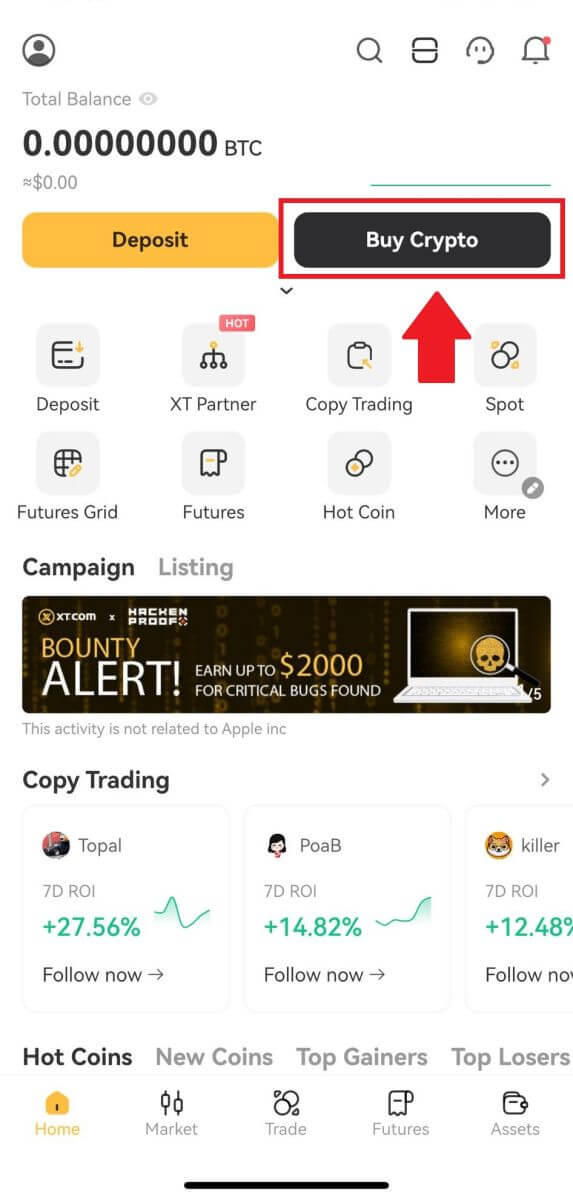
2. Изберете [P2P търговия] и отидете на [Продажба] , изберете валутата, която искате да продадете (USDT е показан като пример) 3. Въведете сумата USDT, която искате да продадете, и потвърдете сумата на плащането в изскачащия прозорец кутия. След това добавете и активирайте метода на плащане. След като потвърдите, че информацията е правилна, щракнете върху [Sell USDT]. Забележка : Когато продавате криптовалути чрез P2P търговия, не забравяйте да потвърдите метода на плащане, пазара за търговия, цената за търговия и лимита за търговия. 4. След като получите плащането от продавача чрез посочения от вас метод на плащане, щракнете върху [Потвърждаване на освобождаването].
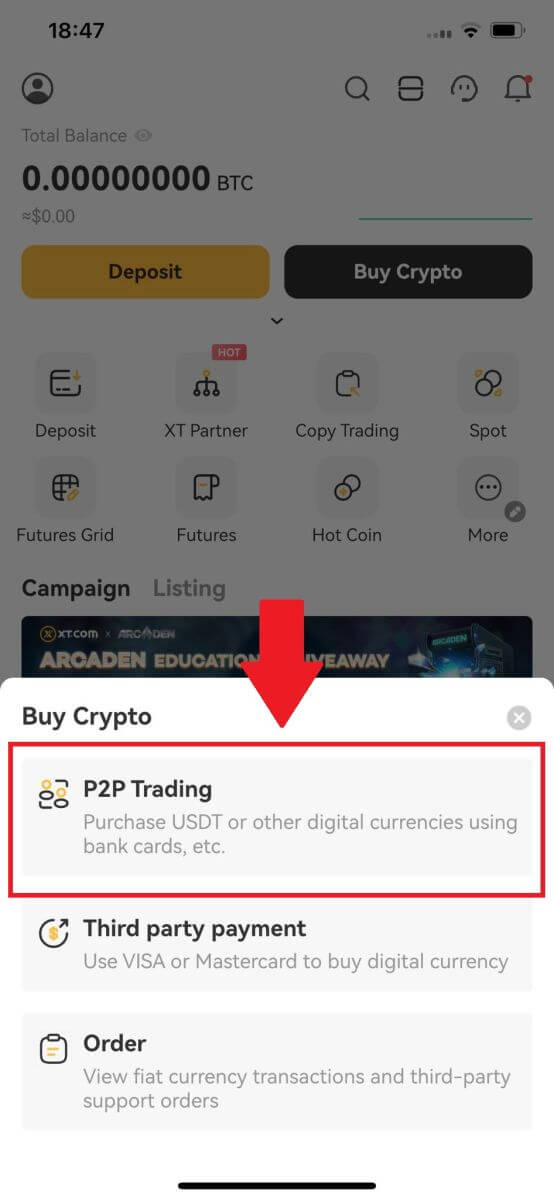
Как да продавате крипто чрез плащане от трета страна
1. Влезте в xt.com и щракнете върху бутона [Купете крипто] - [Плащане от трета страна] в горната част на страницата.  2. Отидете до страницата за плащане на трета страна и изберете крипто (Преди да продадете, моля, прехвърлете активите във вашия спот акаунт).
2. Отидете до страницата за плащане на трета страна и изберете крипто (Преди да продадете, моля, прехвърлете активите във вашия спот акаунт).
3. Изберете цифровата валута, която искате да продадете, и въведете сумата на плащането.
4. Изберете фиатната валута, която имате.
5. Изберете подходящ метод на плащане.  6. След като потвърдите горната информация, щракнете върху [Продължи] и изберете канала за плащане. Щракнете върху [Потвърди] и преминете към страницата с подробности за плащането.
6. След като потвърдите горната информация, щракнете върху [Продължи] и изберете канала за плащане. Щракнете върху [Потвърди] и преминете към страницата с подробности за плащането.
След като потвърдите, че информацията е правилна, проверете „Прочетох и се съгласявам с отказа от отговорност“ и след това щракнете върху [Продължи] , за да преминете към интерфейса за плащане на трета страна.  7. Изпратете съответната информация правилно според подканите. След проверка фиатната валута ще бъде депозирана автоматично във вашия акаунт.
7. Изпратете съответната информация правилно според подканите. След проверка фиатната валута ще бъде депозирана автоматично във вашия акаунт.
Как да изтеглите крипто от XT.com
Теглене на Crypto от уебсайта на XT.com (теглене във веригата)
1. Влезте във вашия XT.com, щракнете върху [Funds] и изберете [Spot] . 
2. Изберете или потърсете токена за теглене и щракнете върху бутона [Изтегляне] .
Тук вземаме биткойн (BTC) като пример, за да обясним конкретния процес на теглене. 
3. Изберете On-chain като [Тип теглене] , изберете [Адрес] - [Мрежа] и въведете [Количество] за теглене , след което щракнете върху [Теглене].
Системата автоматично ще изчисли таксата за обработка и ще изтегли действителната сума:
Реално получена сума = сума на тегления - такси за теглене.

4. След като тегленето е успешно, отидете на [Spot Account] - [Fund Records] -[Withdrawal] , за да видите подробностите за вашето теглене.
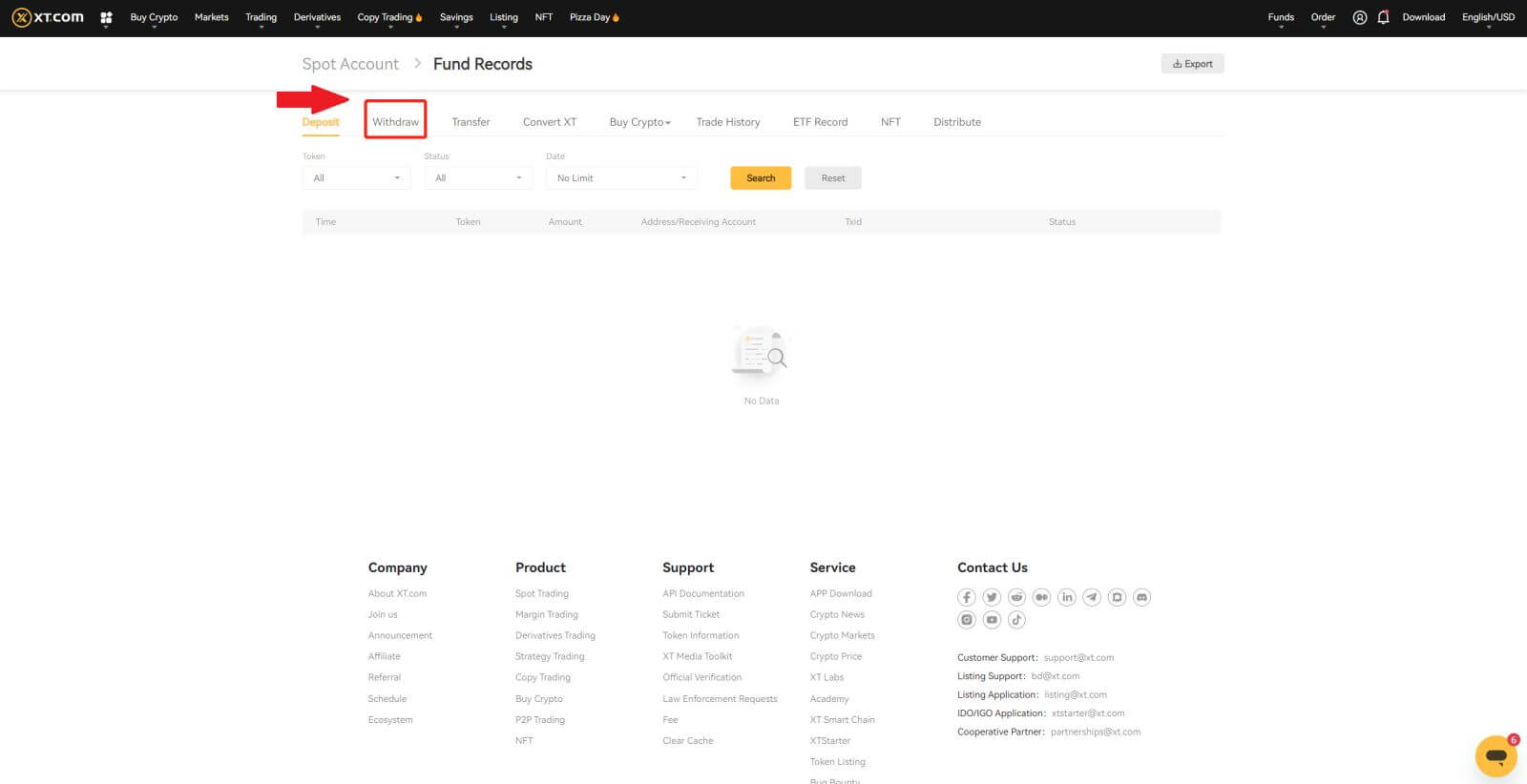
Изтеглете Crypto от уебсайта на XT.com (вътрешен трансфер)
1. Влезте във вашия XT.com, щракнете върху [Funds] и изберете [Spot] . 
2. Изберете или потърсете токена за теглене и щракнете върху бутона [Изтегляне] .
Тук вземаме биткойн (BTC) като пример, за да обясним конкретния процес на теглене. 
3. Щракнете върху [Тип теглене] и изберете вътрешно прехвърляне.
Изберете своя имейл адрес / номер на мобилен телефон / потребителско име и въведете сумата за теглене. Моля, потвърдете, че информацията за сумата на теглене е правилна, след което щракнете върху [Изтегляне]. 
4. След като тегленето е успешно, отидете на [Spot Account] - [FundRecords] -[Withdraw], за да видите подробностите за вашето теглене.
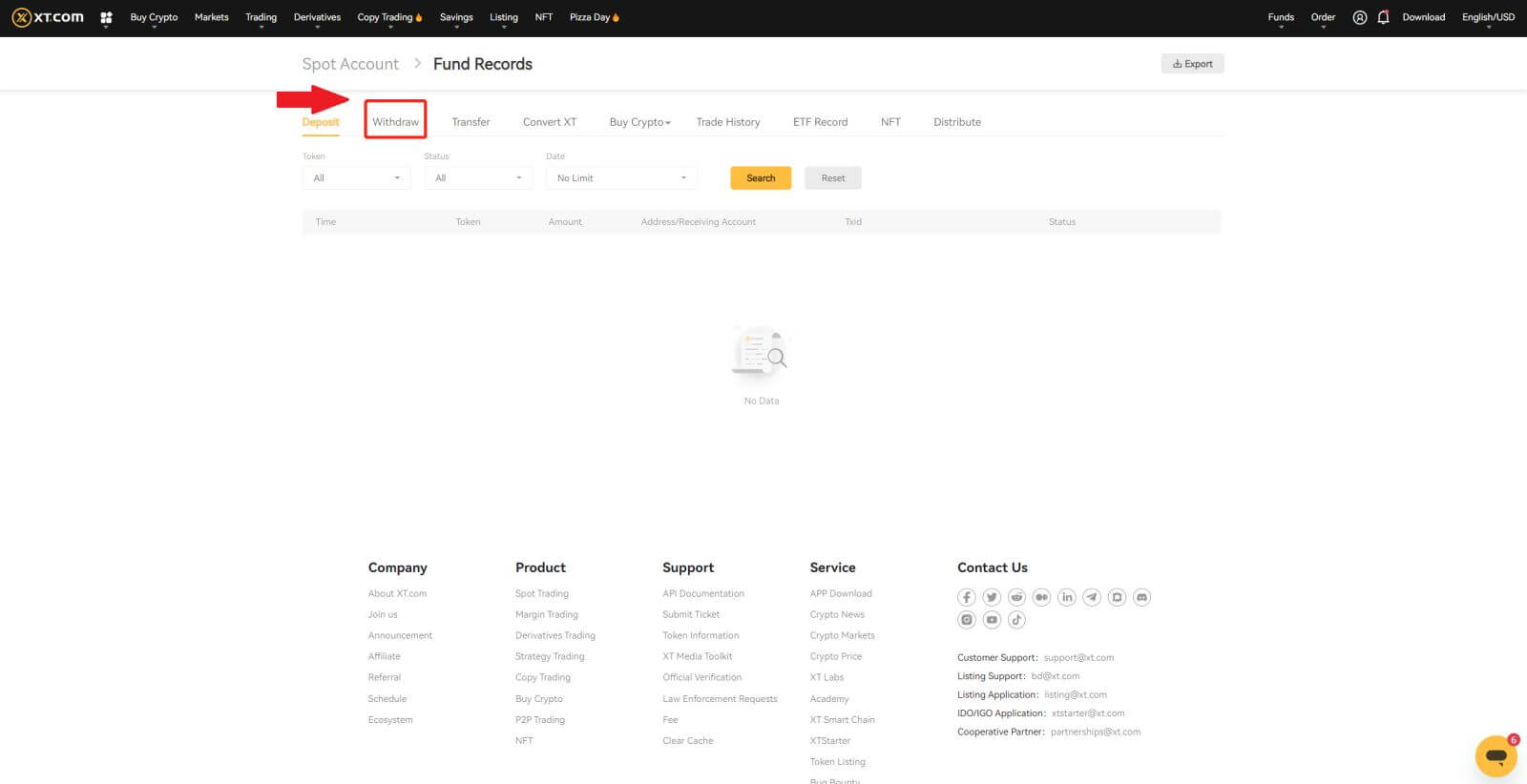
Изтеглете Crypto от XT.com (приложение)
1. Влезте в приложението си XT.com и докоснете [Активи]. 
2. Щракнете върху [Spot] . Изберете или потърсете токена за теглене.
Тук вземаме биткойн (BTC) като пример, за да обясним конкретния процес на теглене. 
3. Докоснете [Изтегляне]. 
4. За [On-chain Withdraw] , изберете вашия [Address] - [Network] , и въведете вашето теглене [Quantity], след което щракнете върху [Withdraw].
За [Вътрешно теглене] изберете вашия имейл адрес / номер на мобилен телефон / потребителско име и въведете сумата за теглене. Моля, потвърдете, че информацията за сумата на теглене е правилна, след което щракнете върху [Изтегляне]. 
5. След като тегленето е успешно, върнете се към [Spot Account] - [Funds History] -[Withdrawal], за да видите подробностите за вашето теглене.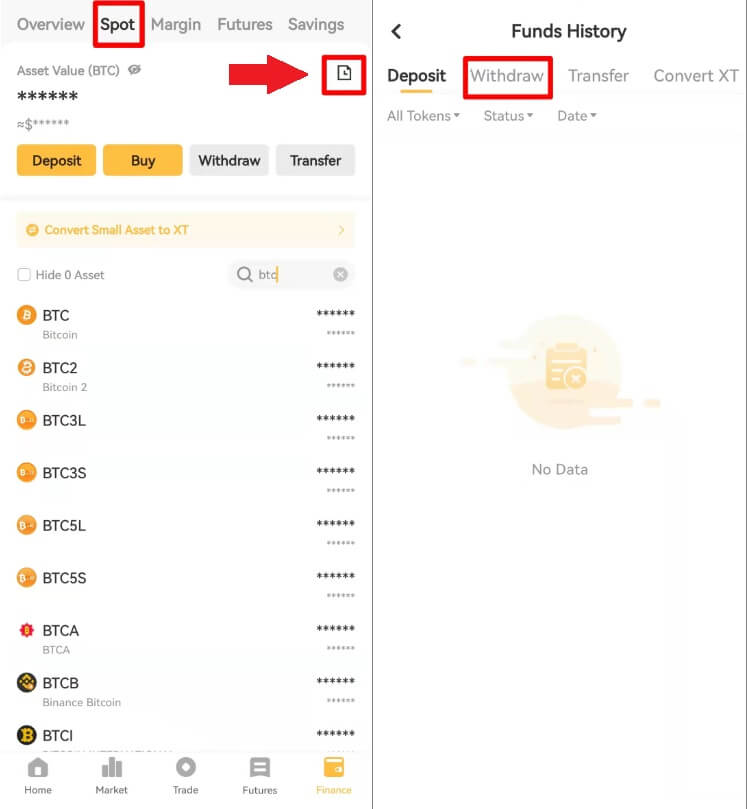
Често задавани въпроси (FAQ)
Защо тегленето ми не е пристигнало?
Прехвърлянето на средства включва следните стъпки:
Транзакция за теглене, инициирана от XT.COM.
Потвърждение на блокчейн мрежата.
Депозиране на съответната платформа.
Обикновено TxID (идентификационен номер на транзакция) ще бъде генериран в рамките на 30–60 минути, което показва, че нашата платформа успешно е завършила операцията по теглене и че транзакциите предстоят в блокчейна.
Все пак може да отнеме известно време, докато определена транзакция бъде потвърдена от блокчейна и по-късно от съответната платформа.
Поради възможно претоварване на мрежата може да има значително забавяне при обработката на вашата транзакция. Можете да използвате идентификационния номер на транзакцията (TxID), за да търсите състоянието на трансфера с блокчейн изследовател.
Ако блокчейн изследователят покаже, че транзакцията не е потвърдена, моля, изчакайте процесът да приключи.
Ако блокчейн изследователят покаже, че транзакцията вече е потвърдена, това означава, че вашите средства са изпратени успешно от XT.COM и ние не можем да предоставим допълнителна помощ по този въпрос. Ще трябва да се свържете със собственика или екипа за поддръжка на целевия адрес и да потърсите допълнителна помощ.
Как да проверя състоянието на транзакцията в блокчейна?
1. Влезте във вашия XT.com, щракнете върху [Funds] и изберете [Spot] . 
2. Във вашия [Spot акаунт] (горен десен ъгъл), щракнете върху иконата [History] , за да отидете на страницата с вашите фондови записи. 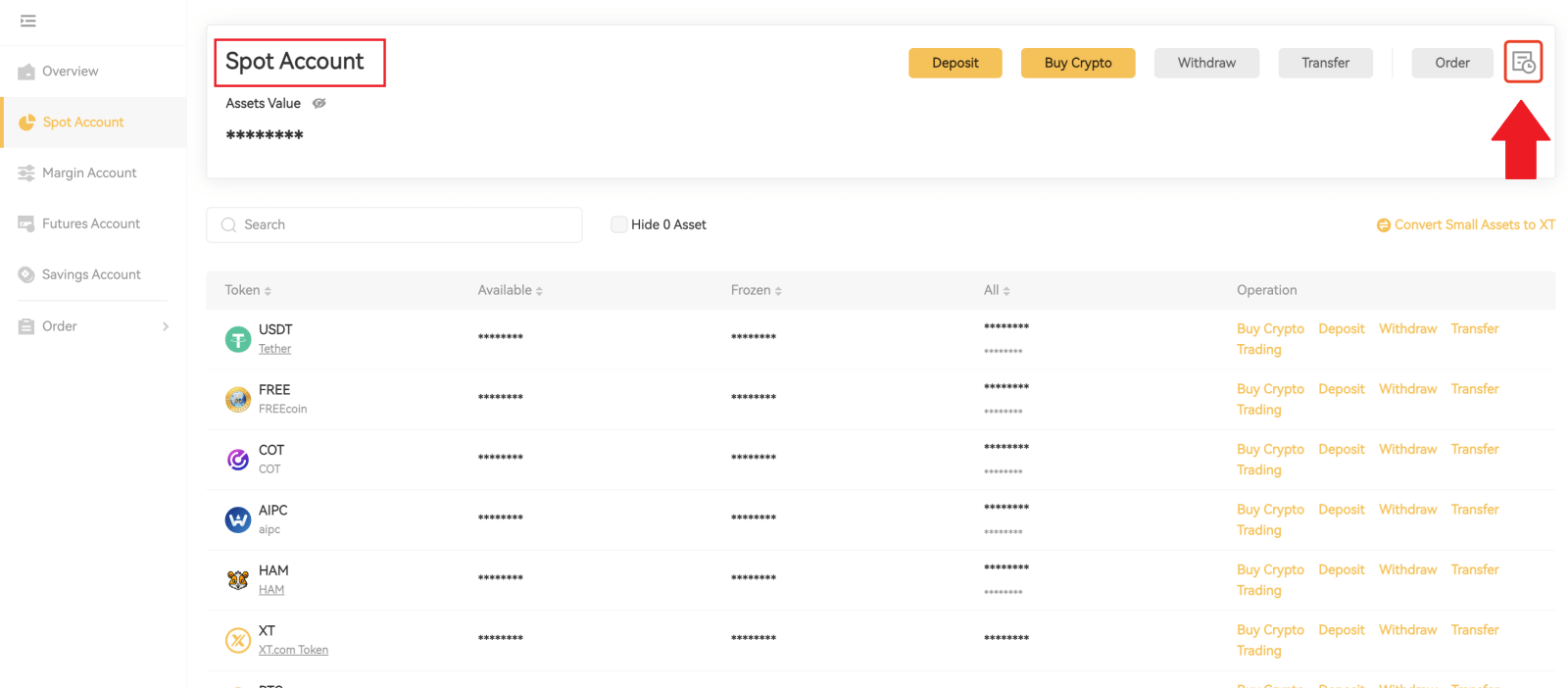
3. В раздела [Теглене] можете да намерите вашите записи за теглене.